アプリケーション作品一覧
-
-※この商品はタブレットなど大きいディスプレイを備えた端末で読むことに適しています。また、文字だけを拡大することや、文字列のハイライト、検索、辞書の参照、引用などの機能が使用できません。 【画像生成AI Stable Diffusionの使い方と注意点がわかる!】 Stable Diffusionは、無償で利用でき、ユーザーのPCで自由自在に画像生成が可能な画像生成AIです。 本書では、Stable Diffusionに初めて触るビギナーにもわかりやすくその使い方を一から解説し、さらに画像を作り込むうえで欠かせない拡張機能、オリジナルキャラクターをAIに覚えさせるLoRAの作成方法といったStable Diffusionを使いこなすうえで知っておきたい知識までを網羅して解説します。 さらに画像生成AI、とくにStableDiffusionを利用するうえであらかじめ知っておくべき著作権に関する知識について、アーティファクト法律事務所の弁護士水口瑛介氏が解説します。 ■こんな方におすすめ ・Stable Diffusionによる画像生成に実際に取り組んでみたい方 ・Stable Diffusionでより思い通りに画像生成をしたい方 ■目次 ●第1章 Stable Diffusionの基本 はじめに Stable Diffusionの動作環境 環境構築とWebUIのインストール WebUIの通常インストール 簡易インストーラー「Stability Matrix」 WebUIの日本語化 txt2img機能を使用した画像生成 画像生成のパラメータ ●第2章 プロンプトを駆使した詳細な画像生成 プロンプトとは タグ方式とCLIP方式 ポジティブプロンプト・ネガティブプロンプトの書き方 強調表現の書き方 プロンプトを修正し、豊かな表現にする 特殊なキーワード ●第3章 快適な画像生成のための環境整備 プロンプトの入力を簡単にする プロンプトに揺らぎを追加する Chrome拡張機能でプロンプトブックマークを作成する ファイル管理ツールで画像を整理する ●第4章 画像生成を極める 高画質化で書き込みを増やす 色塗りの改善 ControlNetで表現力を向上させる LoRAでオリジナルキャラをAIに覚えさせる ●第5章 画像生成AIと著作権(アーティファクト法律事務所 水口瑛介弁護士) 1. はじめに 2. 著作権法に関する前提知識 3. 生成AIを用いて制作した画像が著作物であるか 4. 第三者が著作権を有するイラストと似た画像が生成されてしまった場合、著作権侵害になるか 5. 自分のイラストが生成AIの学習に使用されることを拒否できるか 6. まとめ ●第6章 プロンプト集 はじめに パート別プロンプト集 人物以外のプロンプト 制作サンプルとプロンプト ■著者プロフィール 大﨑顕ー:AIイラストに魅了され2023年1月から作成に取り組む。ファンタジー、サイバーパンク、美人画を中心に作品制作。主にStable Diffusionを使い、AIによってもたらされる予期せぬ美しさからインスピレーションを得て作品に生かす。得られた知見をもとにHow-To本の執筆も手がける。 水口瑛介:弁護士。アーティファクト法律事務所代表。東京大学法学部卒。音楽、スポーツ、ファッション、インターネットなどエンターテインメント・クリエイティブ分野の案件を多く手掛ける。
-
4.0※この商品はタブレットなど大きいディスプレイを備えた端末で読むことに適しています。また、文字だけを拡大することや、文字列のハイライト、検索、辞書の参照、引用などの機能が使用できません。 Intune(インチューン)はマイクロソフトが提供するクラウドサービスで、一般的にはMicrosoft 365(旧称Office 365)にライセンスを追加することで使用できます。Intuneを、Office 365の認証基盤であるAzure ADと組み合わせて利用することで、企業所有/個人所有のノートPCや、スマートフォン/タブレットなどのモバイルデバイスをきめ細かく管理できます。さまざまな条件(利用者、所有者、場所、認証方法など)に従って、社内ネットワークへのアクセス許可を与えたり、アプリを配布したり、アプリの実行許可を与えたり、紛失/盗難時にデータを消去したりといったことが可能になります。このような特長から、リモートワークやフリーアドレスに移行する組織が増加する今、Intuneは大変注目を集めています。 本書はIntuneの入門書で、2018年11月に発行した『ひと目でわかるIntune クラウドで始めるモバイルデバイス管理』の改訂版です。本書ではIntuneの基本から、企業所有/個人所有のノートPCや、スマートフォン/タブレットなどのiOS/Androidデバイスの管理方法を、豊富な画面と詳細な手順でわかりやすく解説します。本書1冊で、基本的な知識の理解から、ひととおりの導入と構成ができるようになります。 今回の改訂では、内容や画面ショットを執筆時点の最新情報に書き換えるのはもちろんのこと、条件付きアクセスに関する章を大幅に改訂し、さらにMAM(モバイルアプリケーション管理)に関する章を新設しました。
-
-【《シリーズ累計50万部突破》10年支持され続けるExcel定番書、AI時代にあわせてアップデート】 「Excelぐらい、まあなんとかなるよ」……そういいつつ、作業に何時間もかかってイライラしたり、いつもミスをして時間をムダにしていませんか? 実務直結の知識を最小限の時間でマスターできるかつてないExcel本として10年支持され続ける定番書が4年ぶりに改訂。第3版では、話題のChatGPTやCopliotなど生成AIの活用法、テーブル、スピル、Excel 2021/Microsoft 365以降で使える画期的に便利な新関数を解説。デザインも全面刷新しました。1万人の指導実績に裏打ちされた実務直結のExcel入門、決定版! ■こんな方におすすめ ・Excelの実践的な入門書をお求めの方 ■目次 ●第1章 最初に知っておくべき7つのポイント ルーティンワークが自動で瞬殺される仕組みを作る Excelのスキルを上げるのに必要なのは「関数」と「機能」と「アイデア」の3つ 入力するデータはたったの4種類 ショートカットを駆使してマウスに手を伸ばす頻度を下げる 作ったデータをしっかり守る おせっかい機能を解除して快適に使えるように Excelファイルを通したコミュニケーションに配慮する ●第2章 数式を制する者はExcelを制す 数式入力の超基本 「参照」を使いこなして計算を自由自在に ●第3章 真っ先に知っておきたい6大関数 条件によって答えを変える ~IF関数 今月の売上いくらだった? ~SUM関数 今、リストに何件分のデータがある? ~COUNTA関数 売上を担当者別に分けて計算したい ~SUMIF関数 出席者リスト、何人に「○」がついてる? ~COUNTIF関数 商品名を入れたら自動的に値段も入るようにできない? ~VLOOKUP関数 ●第4章 応用と組み合わせで関数の威力を10倍高める セルの中に特定の文字列が含まれているかどうかを判定する データに重複があるかを確認する方法 連番をラクに入力する方法 右方向への大量のVLOOKUP関数の入力をかんたんにする方法 VLOOKUP関数で検索範囲の列順の変動に対応するには 同じ検索値が複数ある表でVLOOKUP関数を使うテクニック VLOOKUP関数で検索列より左側の値を取得できるか エラー値を非表示にするテクニック SUMIF関数で複数の条件がある場合の集計方法 ●第5章 日付と時刻の落とし穴を知らずにExcelを使う恐ろしさ 日付の超基本 時刻を扱うためのポイント 日付や時刻を効率的に扱う 関数を使いこなして日付や時刻の処理をより便利に ●第6章 文字を自在に扱う 文字列操作の超基本 文字列をうまく分割する データをきれいに整える 文字を効率的に処理する ●第7章 表作成の極意 ~日々の資料作成を効率化するには 「Excelで仕事をする」とはそもそもどういうことか セル内改行と罫線で注意すべきこと セル結合による非効率地獄をなくす 並べ替え・オートフィルタ・ピボットテーブルが正しく動作する条件を把握する データの表示にひと工夫加える方法 ~ユーザー定義 「データの入力規則」を活用し、ムダとミスを減らす リスト入力で参照範囲を変更する手間をなくす コピペもただ貼りつけるだけじゃない! ~「形式を選択して貼り付け」を駆使する めんどうなデータ処理を瞬時に終わらす より快適に操作するために知っておきたいこと フォーマットを壊さないための措置 ~シートの保護 印刷にまつわる諸問題を解決するには ●第8章 Excelをより快適にする進化を使いこなす 知らないと困る「テーブル」の基本 数式が自動展開される「スピル」の基本 スピルを活用した強力な関数を使いこなす Excelにおいて生成AIはどう活用できるか ●第9章 グラフを使いこなす 5大グラフの使い方を理解する グラフづくりに最低限必要な知識 「見やすいグラフ」にするためのコツ より高度なグラフの作り方 ●第10章 成果につながるExcel仕事の本質をおさえる データ分析の基本とは 材料データを一瞬で完成品の表に変換するテクニック 最小の労力で最大の成果を出す80:20分析(パレート分析) ■著者プロフィール 吉田拳:Excel業務改善コンサルタント。Excel研修講師。株式会社すごい改善代表取締役。「Excelを武器に人と企業が成長できるサポート」の実現を目指す。2010年、(株)すごい改善を設立、代表取締役に就任。実務直結主義のExcel研修を毎週開催、高額の受講料にも関わらず、全国から受講者が参加し、常に2ケ月先まで満席状態が続く。また、「大手IT企業における生産性の向上・残業代などのコスト削減」「飲食店チェーンや工務店、メーカー、会計事務所などのシステム開発」「戦略的経理によるキャッシュフロー改善」など、業種・業態・職種を問わず、Excelを駆使したあらゆる分野での業務改善の専門家として知られる。これまでの指導実績は、中小企業から大手企業まで、1万名以上。Excel研修開催実績は600回を超える。
-
5.0〈電子書籍版について〉 本書は固定レイアウト型の電子書籍です。リフロー型と異なりビューア機能が制限されるほか、端末によって見え方が異なります。 【“クリップスタジオ”で創作をはじめるすべての人へ。】 発売元である株式会社セルシスが監修した、CLIP STUDIO PAINT PRO唯一の公式ガイドブックです。 2018年発行の『CLIP STUDIO PAINT PRO 公式ガイドブック』を改訂し、2023年にリリースされたVer.2以降の新機能についても紹介しています。 予備知識がゼロでも、表現したい気持ちさえあれば大丈夫! インストールの手順にはじまり、基本的な操作や環境設定から、わかりやすく丁寧に解説します。 基本的な使い方はもちろん、線画や彩色技法、合成モードの効果的な使い方、加工方法など、プロに迫る実践的なテクニックを多数掲載。 マンガ制作のためのツールやアニメーション機能のほか、シームレスなパターン、ロゴの作例など、デザインワークで役立つテクニックも盛り込みました。 作例データをダウンロードし、レイヤー構造や設定を紙面と照らし合わせることもできます。 本書では、タブレット版(iPad/Galaxy/Chromebook)、スマートフォン版(iPhone/Galaxy/Android)、の操作も紹介。 CLIP STUDIO PAINT PROの多彩な機能を使いこなして、もっと自由に創作できる、エントリーユーザー必携の入門書です! 〈本書の内容〉 ■CLIP STUDIO PAINT PROの基本 CLIP STUDIO PAINT PROとは?/デバイスによる操作画面の違い/インターフェース/パレットの操作/新規キャンバスの作成/ファイルの保存と書き出しクラウドサービスで作品を共有する/ツールの基本/操作を取り消す/レイヤーの基本/描画色の選択/キャンバス表示の操作/選択範囲の基本/画像を変形する/タブレット版で覚えておきたい操作(iPad/Galaxy/Android/Chromebook)/スマートフォン版で覚えておきたい操作(iPhone/Galaxy/Android)/イラストができるまで/マンガができるまで ■Chapter1 線画を描く 線画用のツールを選ぼう/ブラシの設定を調整しよう/下描きの設定/線画のテクニック/ベクターレイヤーの活用/定規できれいな形を描く/紙に描いた線画を読み込む/ゆがみツールで形を調整する ■Chapter2 塗リのテクニック 下塗りのテクニック/塗り残しに塗るテクニック/塗った色を変更する/パーツ分けとクリッピング/キャラクターの下地を作る/影塗りのテクニック/自動で影を作成する ほか ■Chapter3 水彩塗リと厚塗リ 水彩塗り:ツールの基本/水彩塗り:にじみを表現する/水彩塗り:絵の具だまりを表現する/水彩塗り:テクスチャで質感を出す/色を混ぜながら塗る/厚塗り:ツールの基本/厚塗り:風景を描く ■Chapter4 画像の加工 色調補正で色みを調整する/合成モードで色と光を演出/グロー効果でイラストを輝かせる/ぼかしフィルターで遠近感を出す/継ぎ目のないパターンを作る ほか ■Chapter5 マンガを描く コマ割り機能でコマを割る/フキダシを作る/流線と集中線を描く/トーンを貼る ■Chapter6 覚えておきたい便利な機能 3Dデッサン人形を操作する/パース定規で背景を描く/Webtoon制作に役立つ機能/うごくイラストを作る/便利な画像処理機能/クイックマスクから選択範囲を作成/オブジェクトを整列させる ほか
-
-【《シリーズ累計50万部突破》圧倒的効率化を実現するExcel定番書、AI時代にあわせてアップデート】 「5時間かかる作業が3時間でできます」ではなく「1秒で終わらせます」へ―― 作業そのものをゼロにしてしまう“究極の効率化”を実現するExcel VBAのポイントと、毎日の業務を瞬時に終わらせるしくみの作り方をかつてないアプローチで解説した定番書が4年ぶりに改訂。第3版では、話題のChatGPTやCopliotなど生成AIの活用法を解説。デザインも全面刷新しました。1万人の指導実績に裏打ちされた実務直結のExcel入門、決定版! ■こんな方におすすめ ・Excel作業のミスや時間の浪費をゼロにしたい方 ■目次 ●第1章 3日かかった作業が1秒で終わる衝撃 毎日同じ作業に2時間かけていた若手社員の悲劇と感動 時間がかかる作業は「なぜ」時間がかかるのか まずはExcel作業を自動化する「手順書」を読んでみよう 最初にやっておくべき設定 いきなり自動化してみる超クイックガイド Excel自動化のために最初に一度だけやっておくべき設定の「理由」 ●第2章 基本にして最重要 ~「表作成」の自動化で仕事は劇的に速くなる まずは超基本から ~セルへデータ・数式・関数を入力する Excel作業に時間がかかる原因を解消してくれる最強の呪文 ~「反復」のFor Next構文 セルは「どのシートのセルか」まで指定する ~シートの指定方法 わかりやすくするために押さえておきたいこと ●第3章 複雑な問題も、小さく分解すれば、1つずつのシンプルな要素にすぎなくなる 処理を自動化する知識を身につけるために押さえておきたいこと 見やすい表を作るための作業をラクにする ~セルの書式設定 セルを自在に操るには シートの処理を自動化するには 入力の練習をしてみよう ●第4章 どんな仕事も計画の「実行」と「検証」ができればうまくいく 問題の原因はいつも似通っている ~問題解決をスムーズにする着眼点 問題をあぶり出す技術 ~「試行錯誤」はむやみにやればいいというものではない 無用な手間をなくす大切なリスクヘッジ ~変数宣言の必要性を理解する わからないことの調べ方 ~マクロの記録を使いこなす ●第5章 面倒なルーティンワークを自動化するための具体的プロセス 「その都度入手するブックに対して毎回同じ処理をおこなう」場合の考え方 Excel作業自動化ツールの超具体的な作成手順 ●第6章 大量のフォルダやファイルの処理も瞬殺する自動化ツールの作り方 大量のブックを開いて閉じての繰り返し……という作業も1クリックで片づける方法 「毎月同じようなファイルを何個も作る単純作業がもういやだ!」 ~ファイルの大量作成を自動化する ●第7章 大量の書類を一括して処理する 請求書の作成を自動化するには シートを削除するロジックの考え方 ●第8章 顧客情報の入力がしづらい、見づらい……を解決する ~ユーザーフォームの基本 なぜ、顧客データExcelは管理しづらくなるのか? 自作の入力フォームをかんたんにつくる具体的手順 チェックボックスやプルダウンメニューも自由自在に 入力内容をシートへ転記する 入力項目の数が非常に多くて大変な場合はどうするか ●第9章 「保存せずにファイルを閉じちゃった……!」という悲劇をなくす ~イベント処理 うっかりミスを防ぐ仕組みの作り方 かゆいところに手が届く処理のポイント ●第10章 全体像の整理とこれからのために知っておきたいこと 実際に読み書きするVBAという言語の全体像 本文で解説していない2つのサンドイッチ構文 変数について理解を深める Excel VBAにおいて生成AIはどう活用できるか なんでもかんでもExcelで済ませようとしない ■著者プロフィール 吉田拳:Excel業務改善コンサルタント。Excel研修講師。株式会社すごい改善代表取締役。「Excelを武器に人と企業が成長できるサポート」の実現を目指す。2010年、(株)すごい改善を設立、代表取締役に就任。実務直結主義のExcel研修を毎週開催、高額の受講料にも関わらず、全国から受講者が参加し、常に2ケ月先まで満席状態が続く。また、業種・業態・職種を問わず、Excelを駆使したあらゆる分野での業務改善の専門家として知られる。指導実績は、中小企業から大手企業まで、1万名以上。Excel研修開催実績は600回を超える。
-
-※この商品はタブレットなど大きいディスプレイを備えた端末で読むことに適しています。また、文字だけを拡大することや、文字列のハイライト、検索、辞書の参照、引用などの機能が使用できません。 この商品は固定レイアウト作成されており、文字列のハイライトや検索、辞書の参照、引用などの機能はご利用いただけません。 ChatGPTのOpenAI に対抗できる生成AI モデルを自前で作り、真っ先にリリースしていたGoogle。 AI モデルの開発だけでなく、AI モデルを利用した開発においてもGoogle は今も先頭を走っています。 Google の生成AI を自分のプログラム内から利用するためのプラットフォームとして用意されているのが、Google Cloud の「Vertex AI」です。 本書ではVertex AIの生成AIに関する機能に絞って解説をします。 モデルガーデン、AIスタジオ、ColabEnterpriseといった基本的なツールの使い方を覚え、PythonやcurlによるAIモデル利用のためのコーディングをマスターし、「検索と会話」でオリジナルウィジェットを作り実装する手順まで説明していきます。 2023年12月13日にGoogleより発表された、新たなAIモデルGemini Proに対応。 Chapter 1 Google CloudとVertex AI Chapter 2 Generative AI Studioと言語スタジオ Chapter 3 プロンプトデザインについて Chapter 4 モデルガーデンとColab Enterprise Chapter 5 PythonによるPaLM 2の利用 Chapter 6 curlとエンドポイントの活用 Chapter 7 Visionによるイメージの利用 Chapter 8 Embeddingの利用 Chapter 9 音声モデルの利用 Chapter1 0「 検索と会話」によるアプリ開発
-
4.3確実に伝わり, 確実に美しい。 すべてのビジネスパーソンに読んでもらいたいNo.1の教本 ◆仕事で必要になる資料作成において,多くの人がPowerPointを使っています。自分が作る資料に情報を正確に,魅力的に伝えるためのデザインが重要であると頭ではわかっているにもかかわらず,センスがないからとか,はたまたPowerPointでは美しい資料は作れないからなどと,諦めてしまっていませんか? ◆本書はこうした思い込みを解消しつつ,資料作成における2つの難関である「デザイン」と「PowerPointスキル」を同時に学習し,その本質的な知識を身につけることができる決定版です。 ◆外資系IT企業で資料作成に携わり,専門部署を立ち上げるまでに至った著者の資料作成ノウハウを1冊に凝縮。単なるPowerPointの機能説明ではなく,伝えたい情報を相手に確実に理解してもらうための資料デザインテクニックを全公開します。
-
-※この商品はタブレットなど大きいディスプレイを備えた端末で読むことに適しています。また、文字だけを拡大することや、文字列のハイライト、検索、辞書の参照、引用などの機能が使用できません。 この商品は固定レイアウト作成されており、文字列のハイライトや検索、辞書の参照、引用などの機能はご利用いただけません。 サーバーレス開発のデファクトスタンダード!AWSAmplifyでフロント=バックを一元開発!! 時代は「バックエンドで全てを処理する」から「バックエンドをAPI化しフロントエンドで処理する」というサーバーレスへ移行しつつある。 そのデファクトスタンダードとなりつつあるのが「AWSAmplify」だ。 データベースやアカウント管理などのバックエンドを管理するツール「AWSAmplifyAtudio」により高度な知識がなくともバックエンドを効率よく開発管理できる。 AWSAmplify+AWSAmplifyStudioでクラウドベースアプリケーション開発を実現しよう! 「本書まえがきより抜粋」 クラウド開発環境の本命「AWSAmplify」 AWSAmplifyは「バックエンドはAWSのサービスで実装」「フロントエンドはReactなどを使い、専用ライブラリでバックエンドと連携」という形でフロント=バックをきれいに一元管理します。また、バックエンドの開発のために「AmplifyStudio」という専用のWebベースアプリケーションが提供され、これによりサインインの管理、データベースやS3のファイルアクセス、Lambdaを使った関数の呼び出しなどをビジュアルに管理できるようにします。 ただし、これらを使いこなしてフロント=バックを一括で開発するためには、さまざまな技術を身につける必要があります。 AmplifyStudioの使い方はもちろん、AWSの主なサービスの使い方、フロントエンドのUI設計に用いるFigmaによるデザイン、さらにはフロントエンドのReactの技術も必要となるでしょう。これらを1つ1つ学んでいこうとしたら、すべてを理解するのはいつになるかわかりません。そこで、「AWSAmplifyによる開発に必要な技術を一冊で全て学ぶ」というコンセプトのもとに執筆したのが本書です。本書は、「とりあえずJavaScriptベースのプログラミングはなんとかわかる」という人を対象に、AWSAmplifyでアプリケーション開発を行うために必要となる技術全般をまとめて説明します。本書を読めば、AWSAmplifyで簡単なWebアプリケーションぐらいすぐに作れるようになるでしょう。 「すべてをクラウドに」――AWSAmplifyを使えば、それも実現不可能ではありません。本書でAmplifyを体験してみてくだ’さい。クラウドのイメージがひょっとしたら大きく変わるかもしれませんよ。 2022年7月掌田津耶乃
-
-※この商品は固定レイアウトで作成されています。お使いの端末で無料サンプルをお試しいただいたうえでのご購入をお願いいたします。 ※この商品はタブレットなど大きいディスプレイを備えた端末で読むことに適しています。また、文字列のハイライトや検索、辞書の参照、引用などの機能が使用できません。 iPadで風景イラストを描くためのテクニックを学ぶ 絵を描くときの強い味方「Procreate」。魅力あふれる風景や雰囲気のある景色を、iPadで描く方法を学びましょう。ラフなスケッチから完成まで、1つ1つのステップを詳しく解説した10個のチュートリアルを収録。Procreateで風景画を描くなら絶対に知っておくべき便利なテクニックが、この一冊で身につきます。 実際の景色を観察して描いたり、写真や想像をもとにしたり、またはこれらを組み合わせるなど、さまざまなアプローチを紹介します。ブラシやブレンドモードなどを駆使し、Procreateの機能を活用することで、効率的な作業が可能になるでしょう。またソフトの機能解説だけではなく、観察による気づきを表現すること、フォーカルポイントを決めることなど、風景画を描くうえで必要な基礎的な考え方も学ぶことができます。 引き込まれるような美しい風景を描く方法は無数にあります。この本のチュートリアルを参考にして練習を重ねれば、きっとあなただけの方法が見つかるでしょう。 [ダウンロードOKな素材] ・8つのチュートリアルで使用した写真 ・ブラシセット [こんな人におすすめ] ・Procreateの基本機能・操作は覚えたので、ステップアップしたい人 ・Procreateで風景を描くためのコツを学びたい人 ・人物画だけでなく、風景画にチャレンジしたい人 *Procreateを全く初めて使用する場合は、入門書を読んで基本機能・操作を理解することをおすすめします。
-
5.0※この商品はタブレットなど大きいディスプレイを備えた端末で読むことに適しています。また、文字だけを拡大することや、文字列のハイライト、検索、辞書の参照、引用などの機能が使用できません。 本書は、Googleスプレッドシートのカンタンなマクロの使い方から始まり、基本的なGoogle Apps Scriptの文法を一通り学んだあと、GAPを使ったデータの集計方法やセルの罫線設定などのスタイル付けの方法、グラフやピボットテーブルの挿入方法などを解説していきます。 その後、それをGUI(ボタンなど)と紐づける方法や、Googleフォームなどを使って入力を効率化する方法、GmailやGoogleカレンダーと連携してデータを取得・出力する方法、Webからデータを取得する方法などを学びます。最後の章では、スプレッドシートをWebページに埋め込んで公開する方法なども紹介します。 プログラムの学習に必要なのはWebブラウザ(Google Chrome)だけ。新しく何かをインストールする必要はありません。会社のルールでソフトのインストールに制限があったり、古いPCやスペックの低いPCでも、すぐに学習できるようになっています。 プログラミングそのものに興味がある方はもちろん、ExcelでのVBAのようにGoogleスプレッドシートでもプログラムを組んでみたい方、業務の効率化を考えている方に、ぜひ読んでいただきたい1冊です。 Chapter 1 Googleスプレッドシートの基本 Chapter 2 マクロで自動化しよう Chapter 3 Google Apps Scriptの基本を覚えよう Chapter 4 スプレッドシートを操作しよう Chapter 5 GUIを使ってシートをデータベース化しよう Chapter 6 Googleフォームによるデータ投稿と分析 Chapter 7 Gmailと連携しよう Chapter 8 Googleカレンダーと連携しよう Chapter 9 ネットワークアクセスとJSON/XMLの処理 Chapter 10 Webサイトでスプレッドシートを活用しよう
-
-※この商品はタブレットなど大きいディスプレイを備えた端末で読むことに適しています。また、文字だけを拡大することや、文字列のハイライト、検索、辞書の参照、引用などの機能が使用できません。 【[SNSで3回バズった本の著者が教えます]自分をラクにするパソコン仕事の超効率テクニック】 いまやどんな業種であっても、パソコンを使用するのはあたりまえ。メールで連絡をとったり、ネットで情報を集めたり、Officeソフトで資料を作成したり……とパソコン作業は日常業務の多くの時間を占めます。しかし、あなたは“ちゃんとした”パソコンの使いかたを理解できていますか? 「私のメールアドレス、宛先欄から漏れていたよ」 「見たことがあるって言ってたサイトいつまで探しているの」 「Excelの文字配置をスペースで調整するのやめてほしい」 「共有してくれたファイルの名前、ちょっとわかりにくいね」 なんとなくでパソコンを使ってきたことで、仕事相手に迷惑をかけて「そんなことも知らないんだ……」と思われてしまうか、不安になるでしょう。そこで、本書では「メール」「情報検索」「資料作成」「ファイル管理」の4つについて、業務必須の基礎知識はもちろん、仕事をスピードアップさせるテクニックをまとめました。この1冊でパソコンのスキルを“強み”にして、毎日の仕事に自信を持ちましょう! ■こんな方におすすめ ・仕事としての「ちゃんとしたパソコンの使いかた」を知りたい新入社員 ・いまさら人に聞けないと思っている社会人 ■目次 ●Chapter01 Outlook/Gmail 日々のルーティンを最短に!「メール」のスキル 01-01 メールやメーラーのキホンを理解しよう COLUMN 毎日のメール処理はショートカットキーを駆使しよう 01-02 同じ言葉や文面を「ゼロから手入力」するのはやめよう 01-03 送り先をまちがえず、すばやく指定する方法 01-04 不要なメールを「すばやく的確に」処理するコツ 01-05 必要なメールだけをすばやく閲覧する方法 ●Chapter02 Edge/Chrome 必要な情報を最速で見つける!「情報検索」のスキル 02-01 ほしい情報をネットから「最速」で「的確」に収集する 02-02 「あのページをもう一度見たい!」探す時間を省略する 02-03 ブラウザをもっと活用できる便利ワザ ●Chapter03 Word/Excel/PowerPoint 資料を最小の労力で作る!「資料作成」のスキル 03-01 5分でササっと編集する「Word」の基本 03-02 複雑なしくみに思える「Excel」の攻略法 03-03 もっと効果的に使える!「PowerPoint」の機能 03-04 資料作成ソフトに共通する「表の文字配置」テクニック 03-05 資料作成ソフトに共通する「図形や表」のテクニック 03-06 資料作成ソフトに共通する「作業効率化」のテクニック ●Chapter04 Windows 最高効率で業務をこなす!「ファイル管理」のスキル 04-01 毎日の「ファイル管理」でパソコンスキルを向上させる 04-02 「アイコン管理」の乱れは仕事の乱れ ●巻末特集1 突然フリーズした! 覚えておきたい対処方法 ●巻末特集2 サクサク操作する! ショートカットキー一覧 ■著者プロフィール 四禮静子:有限会社フォーティ取締役。日本大学芸術学部卒業。CATVの制作ディレクター退職後、独学でパソコンを学び、下町浅草に完全マンツーマンのフォーティネットパソコンスクールを開校。講座企画からテキスト作成・スクール運営を行う。1人ひとりに合わせてカリキュラムを作成し、受講生は初心者からビジネスマン・自営業の方まで2000人を超える。行政主催の講習会のほか企業に合わせたオリジナル研修や新入社員研修など、すべてオリジナルテキストにて実施。PC講師だけでなく、Web制作企画や商店の業務効率化のアドバイスなども行う。著書に『スペースキーで見た目を整えるのはやめなさい』『エクセル方眼紙で文書を作るのはやめなさい』(技術評論社)などがある。
-
5.0※この商品は固定レイアウトで作成されています。お使いの端末で無料サンプルをお試しいただいたうえでのご購入をお願いいたします。 ※この商品はタブレットなど大きいディスプレイを備えた端末で読むことに適しています。また、文字列のハイライトや検索、辞書の参照、引用などの機能が使用できません。 iPadではじめるデジタルペイント。 Procreateを使って、想像力を羽ばたかせよう Procreateは、一般のユーザーからプロのイラストレーター、漫画家と、幅広く愛用されているiPad用のイラスト制作アプリです。本書はProcreateを用いて、iPadでデジタルペイントをはじめようとするビギナーを対象とした入門書。この一冊で、Procreateの基本的な操作方法やイラストテクニックが、知識ゼロからきちんと身に付きます。 まずは1章から順番に、ブラシやペイントツールなど、たくさんある機能の操作を覚えていきましょう。「LESSON」ページでは、本書の読者特典の練習用データファイルを用いて、操作に慣れていきましょう。10章ではカバーイラストのメイキングを紹介しています。イラストが完成する手順を見てみましょう。タイムラプス動画でプロセスを確認することもできます。 [読者特典DLデータ] ・練習用データ(10点) ・オリジナルカスタムブラシ(20種類) ・カバーイラストのメイキング動画(タイムラプス) ・カバーイラストの完成データ(人物・全体)
-
-※この商品はタブレットなど大きいディスプレイを備えた端末で読むことに適しています。また、文字だけを拡大することや、文字列のハイライト、検索、辞書の参照、引用などの機能が使用できません。 Accessはデータベースの構築や管理に使うソフトで、Excelよりも大きなデータベースが作れる「テーブル」、特定の情報を抽出する「クエリ」、データを正確に追加する「フォーム」、共有する際の体裁を整える「レポート」など、データを扱ううえで役立つ機能が幅広く備わっています。本書は、Accessに触れたことのない方が、なるべく簡単に使い方を身に付けて、活用できるようになることを目指して制作しました。「基本編」では、データベースの作成からレポートでの出力まで、手順にそって基礎から丁寧に紹介しています。「活用編」では、より複雑なリレーショナルデータベースの使い方を、実例を交えながら説明します。また、Excelとの連携方法や、Accessのより効率的な操作方法についてもリファレンス形式で解説します。 本書を手引きにAccessを使いこなし、データを日々の業務に役立てていただければ幸いです。◆目次 基本編 第1章 Accessの基礎を学ぼう 第2章 テーブルを作成しよう 第3章 クエリでデータを抽出しよう 第4章 データを入力するフォームを作ろう 第5章 レポートで情報をまとめよう 活用編 第6章 リレーショナルデータベースを作るには 第7章 入力しやすいフォームを作るには 第8章 複雑な条件のクエリを使いこなすには 第9章 レポートを見やすくレイアウトするには 第10章 マクロで画面遷移を自動化するには 第11章 AccessとExcelを連携するには
-
3.0※この商品は固定レイアウトで作成されています。お使いの端末で無料サンプルをお試しいただいたうえでのご購入をお願いいたします。 ※この商品はタブレットなど大きいディスプレイを備えた端末で読むことに適しています。また、文字列のハイライトや検索、辞書の参照、引用などの機能が使用できません。 アニメータークリエイターのためのAfterEffects解説書ができました!キラキラ輝く光、時空ワープ、打ち上がる花火、稲妻、炎……など、セルアニメ制作の撮影・特殊加工はAfterEffectsでの作業が中心です。 本書では、標準の解説書では紹介できないセルアニメ制作ならではのAfterEffectsテクニックを、基本操作/カメラワーク/エフェクトに分けて、あますところなく紹介します。<サンプル素材をダウンロードしてSTEP BY STEPで学べるので、アニメクリエイターになりたい初心者から、腕を上げたい中上級者まで、アニメーション制作を学びたい人すべてに役立つ内容です。
-
4.0※この商品はタブレットなど大きいディスプレイを備えた端末で読むことに適しています。また、文字だけを拡大することや、文字列のハイライト、検索、辞書の参照、引用などの機能が使用できません。 プログラミング不要! データの整形・加工作業を自動化しよう ■「Excelパワークエリ」って? Excelパワークエリ(以下、パワークエリ)とは、Excelに搭載されたデータの整形・加工作業を自動化する機能です。「Power Queryエディター」と呼ばれる画面で行った操作を「クエリ」として保存し、作成したクエリを使用することで、定期的に行われるデータの集計作業などをワンクリックで完了させることができます。 昨今は大量のデータが扱われることが増え、分析や集計を行うニーズが高まっています。しかし、使用する元データは集計や分析に適した形になっていないことがほとんどです。そのようなときにパワークエリを使えば、データのコピーや値の変換といった作業にかける時間を大幅に短縮することが可能です。 ■「基本」「活用」「応用」の3部構成で確実に身に付く 本書は「基本編」「応用編」「活用編」の3部構成となっており、パワークエリの基礎から実践まで体系的に学べます。「基本編」ではパワークエリの基本操作と特に重要な機能「クエリのマージ」「ピボット解除」について解説しています。基本編を通読することでデータの整形・加工に必要な操作と、パワークエリを実務で活用するための最低限の知識が身に付きます。続く、「活用編」では「データの取得」「数値や文字列の加工」など目的別に章を分け、よく使われる機能を解説しています。活用編を読むことでデータの整形・加工における便利なテクニックが習得できます。そして、「応用編」ではよくある業務を例に、集計を行う手順を解説しています。パワークエリは複数の機能を組み合わせて使うため、実務を元に操作を行うことで各機能をどう組み合わせるとよいのかが分かり、業務に応用してより使いこなすスキルが身に付きます。 ■このような人におすすめ ・データの集計や加工作業に苦労している方 ・定期的にデータの転記や計算を行う業務がある方 ・マクロやVBAを勉強してみたものの、挫折してしまった方 ・Excelを使った集計や分析の作業を効率化したい方 ■目次 <基本編> 第1章 データ整形の流れをマスターしよう 第2章 こんなに簡単! 表の形を自在に変える <活用編> 第3章 様々な形式のデータを取り込む 第4章 数値や文字列を必要な形に変換する 第5章 条件を指定して行や列を操作する 第6章 クエリをもっと分かりやすく、便利に活用する <応用編> 第7章 実際の業務を例に集計してみよう
-
-
-
-※この商品はタブレットなど大きいディスプレイを備えた端末で読むことに適しています。また、文字だけを拡大することや、文字列のハイライト、検索、辞書の参照、引用などの機能が使用できません。 仕事の能率を飛躍的に高める Excel VBAのワザ集 売上No.1のExcel VBA書籍にExcelの最新バージョンに対応した新刊がついに登場。 使用頻度の高い基本的な処理から、「Access」や「Google Chrome」といった外部アプリケーションとExcelを連携させる応用的なプログラムまで、全912ページの大ボリュームに、仕事で使えるExcel VBAの「勝ちワザ」を716項目収録! 逆引き形式の書籍のため、知りたい項目や、やりたいことを辞書のように引いて読むことができます。日々の業務でExcel VBAを存分に使い、効率化を図りたい方に最適な1冊です。 ■すぐに使えて理解が深まる練習用ファイル付き 本書で解説されている各ワザには、練習用ファイルが付いています。練習用ファイルを使って実際に操作しながら読み進められるため、理解が深まり、すぐに実務で活用できます。 ■購入特典として検索しやすい電子版PDF付き 購入特典として、電子版PDFもダウンロードできます。知りたい項目を検索して拾い読みしたり、スマホやタブレットなどに保存して手軽に参照したりすることができます。 ■目次 第1章 VBAの基礎知識 第2章 プログラミングの基礎 第3章 セルの操作 第4章 セルの書式 第5章 ワークシートの操作 第6章 Excelファイルの操作 第7章 高度なファイル操作 第8章 ウィンドウの操作 第9章 リストのデータ操作 第10章 印刷 第11章 図形の操作 第12章 コントロールの使用 第13章 外部アプリケーション 第14章 VBA関数 第15章 そのほかの操作
-
-※この商品はタブレットなど大きいディスプレイを備えた端末で読むことに適しています。また、文字だけを拡大することや、文字列のハイライト、検索、辞書の参照、引用などの機能が使用できません。 労働者人口の減少が大きな課題となっている日本において、多くの企業が「働き方改革」に向けた取り組みを進めています。仕事と家庭の両立で、育児や介護などで働くことが難しい人であっても業務ができる環境を整えることが重要視されるようになりました。 その実現方法の1つとして挙げられているのが在宅勤務です。多くの業務がIT化されている現在、自宅であってもパソコンがあればさまざまな業務を遂行することが可能でしょう。 オフィスでの業務だけでなく、このような在宅勤務においても活用できる文書管理ツールとして、富士ゼロックスから提供されているのが「DocuWorks」です。パソコンで作成した書類やスキャンした紙の文書を独自の「DocuWorks文書」に変換して管理することができるアプリであり、デジタルと紙のいずれの書類であっても同様に管理できることが大きな特徴となっています。またDocuWorks文書は紙のように扱うことが可能であり、付箋を貼ったりメモを書き込んだりできるほか、「承認」や「マル秘」などといったスタンプを押したり、日付印を捺印したりできます。 「DocuWorks 9」は、従来から提供されている数多くの便利な機能を継承しているだけでなく、さまざまな新機能も追加されています。その中でも特に便利なのが「お仕事スペース」です。これを利用すれば、クラウドを介してオフィスと自宅のそれぞれのパソコンの間で文書を同期することが可能であり、たとえばオフィスで作業した仕事の続きを在宅勤務で行いたいといった場合でも、社内外のドキュメントを共有し、場所を選ばない働き方改革に役立つ環境が構築できます。
-
-※この商品はタブレットなど大きいディスプレイを備えた端末で読むことに適しています。また、文字だけを拡大することや、文字列のハイライト、検索、辞書の参照、引用などの機能が使用できません。 【ひとりでやり切る校務も、チームで取り組む校務も、Excel+デジタルで効率化できる】 本書は、先生方がこなす「個人業務」「チーム業務」を効率化したい、最適化したい方のための教本です。Excel+デジタルを校務改善の突破口として、そのためのリテラシーを1冊に凝縮しました。著者は20年以上中高一貫校で教鞭をとり、現在はICT支援に携わりながら人気サイト「Excel Tips for Learners」を運営。学校の先生にとってのExcel+デジタルを知り尽くした著者のナレッジが、教職にある方、教職を希望している方、日々の校務を効率化したい方をサポートします。 ■目次 ●第0章 学校組織の業務を効率化するために 0-1 教育現場の内情 0-2 本書の目指すゴール ◎Part 1 チーム業務効率化編 ●第1章 学校で扱うデータの基礎知識 1-1 学校のチーム業務の1stステップ―「データ」と「書式」とは― 1-2 学校のチーム業務の2ndステップ―「拡張子」とは― 1-3 教師がExcelを使う際に覚えるべき基礎知識①―CSVファイル― 1-4 教師がExcelを使う際に覚えるべき基礎知識②―「データベース」と「システム」― ●第2章 チーム業務に貢献する教育現場のExcel基礎知識 2-1 Excelにおける「セルの表示形式」 2-2 コピー&貼り付けのポイント 2-3 ExcelでCSVファイルを開く 2-4 教師必見!思い通りに印刷をするには 2-5 教育現場で利用されるファイルと保存 ●第3章 Excelで並べ替えや集計をするために知っておくべきポイント 3-1 データを活かすポイント―ステップ1― 3-2 データを活かすポイント―ステップ2― 3-3 データを活かすポイント―ステップ3― 3-4 データを活かすポイント―ステップ4― ●第4章 共有ファイルの作成と扱い方 4-1 教育現場の共有ファイルとExcelファイル 4-2 共有ファイル作成のポイント 4-3 共有ファイルで失敗しないための6つのポイント ◎Part 2 個人業務効率化編 ●第5章 名簿・一覧表の操作を素早く正確に行うテクニック 5-1 名簿のセルを効率的に選択する 5-2 名簿管理を効率化する連続データの入力―オートフィル― 5-3 法則性のあるデータを自動入力する―フラッシュフィル― 5-4 ふりがなの取得とひらがな・カタカナの相互変換―ふりがな設定機能― ●第6章 成績データを素早く有用に活用するテクニック 6-1 特定の点数のセルに色を付ける―条件付き書式― 6-2 点数順に並べ替える―ソート― 6-3 特定の条件の生徒だけを抽出する―フィルター― ●第7章 関数を使った成績集計のテクニック 7-1 数式作成の基礎知識 7-2 成績の集計表を作る 7-3 習熟度や少人数のグループごとの集計表を作る 7-4 評定・得点の分布表を作る ●第8章 学校で役立つ簡単なシステムとその使い方 8-1 座席表を作る 8-2 時間割表を使いこなす 8-3 面談用の個人成績票を作る 8-4 名簿作成支援を使いこなす ●付録1 反転表示に対応した座席表 ●付録2 校務に役立つ関数一覧 ■著者プロフィール 著者-久保 栄:東京藝術大学音楽学部卒業。私立中高一貫校で20年余り教員勤務を経たのち、ITエンジニアに転身。教員時代は広報部長、ICT推進委員長、芸術科主任等を務める。業務の軽減化、学校組織の在り方、教員の働き方に疑問を抱き、教員一人に任される仕事の量と重さの改善策を模索しながら取り組んできた。広報部長を務めた際には、データによるエビデンスに基づく広報活動を進めることで入学者数を伸ばし、学校の再建に貢献する。教員の働き方改革、校務支援の推進、ICT教育が進んでいる昨今、教育現場におけるデータリテラシーのベースライン向上の重要性を提唱している。 監修者-大村 あつし:ExcelとVBAの解説を得意とするテクニカルライター。ExcelやVBAの解説書はおよそ30冊出版しており、わかりやすさと正確さには定評がある。過去にはAmazonのVBA部門で1~3位を独占し、同時に上位14冊中9冊を占めたこともあり、「今後、永遠に破られない記録」と称された。国内最大級のMicrosoft Officeのコミュニティサイト「moug.net」の創設者。20万部のベストセラー『エブリ リトル シング』(講談社)など小説家としても活動中。
-
-※この商品はタブレットなど大きいディスプレイを備えた端末で読むことに適しています。また、文字だけを拡大することや、文字列のハイライト、検索、辞書の参照、引用などの機能が使用できません。 ※PDF版をご希望の方は Gihyo Digital Publishing (https://gihyo.jp/dp/ebook/2022/978-4-297-13274-3)も合わせてご覧ください。 本書はVBAを活用し,独力で業務効率化・業務自動化を実現できるような力を身につけることを目指します。 データの転記や集計といったある程度形式が決まった業務は,同じ手作業を繰り返すだけにもかかわらず,時間を費やし,ときにはミスを引き起こします。そのような定例の業務はどの職場にもあるはずです。 ルーティンワークを自動化し,仕事の効率化を図りましょう! 本書は,日常業務を自動化したい読者を対象に,ビジネスの現場で役立つExcel VBAの知識を解説します。 ただVBAの文法を解説するだけではありません。35の業務事例を題材に,以下のふたつを徹底的にトレーニングします。 課題を解決に導く力 業務で頻出するVBAの書き方 これらの力を鍛えることで,業務や職種,職場が変わっても,どこでも通用するExcel VBAのスキルを身につけることができます。 また,第1章でVBAの基本知識を紹介するので,初学者の方でも問題ありません。しっかり学習したうえで,第2章以降の業務課題に取り組むことができます。 本書の最大の特長は,業務に直結した題材です。Excel VBAの入門書の多くは,文法知識の習得が中心で,業務事例はほとんどありません。 本書は,業務改善コンサルタントである著者がこれまで携わってきた業務改善事例を解説の題材とし,その中で必要な知識や考え方を紹介していきます。 例えば,以下のような題材があります。 「商品マスタにデータを登録する」 「アンケートデータを整える」 「契約件数と契約金額を集計する」 「メールを一括作成する」 各業務課題の解説は以下のように構成しています。 題材の説明 知識(文法)の解説 コードの書き方 応用例(さらに実用的にするにはコードをどう変えたらよいかなど紹介) 業務課題という切り口で解説していく本書ですが,このように必要な知識はしっかり解説していきます。基本的な解決法が見つかったら,応用例にも挑戦してみてください。 たくさんの業務課題を詰め込んだ1冊です。読者が取り組んでいる業務課題と近い事例を本書の目次から見つけることができれば,業務の自動化に一歩近づきます。 自動化によって今行っている日常業務の大半をゼロにできれば,もっと付加価値の高い業務に時間を割くことができますし,残業時間を減らすこともできま す。Excel VBAを使いこなすスキルを磨いて,どんな業務課題でも独力で解決できるようになりましょう。
-
4.0※この商品はタブレットなど大きいディスプレイを備えた端末で読むことに適しています。また、文字だけを拡大することや、文字列のハイライト、検索、辞書の参照、引用などの機能が使用できません。 VBA・マクロを使わず 様々なデータの取り込みと加工を自動化! ◎本書の内容 Excelによるデータ活用は、業界・業種にかかわらず広く一般に日常的に行われている。 様々な関数やピボットテーブルなどの機能を駆使して結果を得るためには、元のデータ を使いやすい形に加工するという前準備が必要になる。 しかし、前準備で元データを直接加工してしまえば、同様の作業は毎回発生してしまい 手間となり、マクロやVBAので自動化するのは専門的な知識が必要で敷居が高い。 本書は、コーディング不要で誰にでも取り組みやすいパワークエリを使い、前作業の 手間を解消し、データフォーマット変換の自動化を実現する。 本書の著者である鷹尾祥氏の前作『Excelパワーピボット』では、データ集計・分析を 自動化する全容を解説した。本書は、このうちパワークエリによるデータの取り込みと 前処理に焦点をあてて深堀りしている。 ◎本書の特長 日本で初めてとなるMicrosoft Power Query(パワークエリ)専門の書籍。 パワークエリはExcelに標準で搭載される新しい機能で非常に画期的だが、日本語による 解説書がほとんどなく、日本ではまだあまり知られていない。 本書は、さまざまなデータをワンクリックで取り込み、相応しい形に加工し、一つの Excelファイルにまとめ上げる作業を自動化する方法を紹介する。データを解体し、 そのエッセンスをとりだし、目的に合わせて再構成する考え方と手順を学ぶ ことができる解説書。 例をなぞってお終いではなく、パワークエリを使ったデータ変換の原理・原則を理解し、 自由自在に応用できる基礎を身に着けることができる。 ※本電子書籍は同名出版物を底本として作成しました。記載内容は印刷出版当時のものです。 ※印刷出版再現のため電子書籍としては不要な情報を含んでいる場合があります。 ※印刷出版とは異なる表記・表現の場合があります。予めご了承ください。 ※プレビューにてお手持ちの電子端末での表示状態をご確認の上、商品をお買い求めください。
-
-※この商品はタブレットなど大きいディスプレイを備えた端末で読むことに適しています。また、文字だけを拡大することや、文字列のハイライト、検索、辞書の参照、引用などの機能が使用できません。 VBAを使えば、Excelと言えども、業務用のアプリとそん色がないオリジナルのアプリケーションを作成することができます。オリジナルのアプリケーションを作成するためには、VBAの文法以外に必ずマスターしないといけない機能、ユーザーフォームがあります。本書はユーザーフォームとユーザーフォーム上で利用するコントロールの使い方を詳細に説明し、その上で、高機能のアプリケーションを作成する方法を解説します。
-
4.0Excel VBAによる業務改善のための,究極のレシピ集。仕事で今すぐ使える時短テクニックからプロ技まで余すところなく集めました。セルの操作/データ抽出・集計/ファイルの読込/Power Queryの操作/テーブル/フィルター/ユーザーフォーム/Word・PowerPointへの出力など,目的別にレシピを整理。「どうすれば自動化できるんだろう?」が,スグにわかります。仕事で使い始めたばかりの方からプログラマーの方まで,Excel VBAを扱うすべての方にお届け。Excel 2013/2016/2019/Microsoft 365版に対応。
-
-
-
-※この商品はタブレットなど大きいディスプレイを備えた端末で読むことに適しています。また、文字だけを拡大することや、文字列のハイライト、検索、辞書の参照、引用などの機能が使用できません。 プログラミング系YouTubeとしては国内最大級の13万人の登録者数を誇るYouTube キノコード / プログラミング学習チャンネルと連動!! 本書はPythonによる仕事の自動化を、プログラミングが初めての人でも分かるように基礎から解説した一冊です。 会社でルーティン業務に追われて、本来やるべき業務への時間を取れずに悩んでいませんか? 定期的にExcelでレポートを作成したり、業務連絡をメールで送ったり•••これらの1回の作業時間は短いですが、年間で換算すると膨大な時間がかかっているはずです。 本書はこうした業務の効率化に苦悩する、ビジネスパーソンにうってつけの内容になっています。 この一冊を最後まで学習していただければ、ExcelやGmailの自動化、Webスクレイピングができるようになります。 学習したことを応用すれば、会社で日々行っている多くの仕事を自動化できることでしょう。 また本書の内容は、全てKinoCodeのYouTube動画と連動しており、ページに設置されたQRコードを読み取って動画をご視聴いただくことができます。 Part1でPythonの基礎を、Part2でPythonライブラリのPandasを学んでいただきます。 これらは自動化のプログラムを作成するベースとして必要となる大事な知識です。 Part3ではExcel作業の自動化、Webスクレイピングやメールの自動化といった仕事にいかせる内容を学んでいただきます。 学習を進めていくうちに、会社の業務を自動化するアイディアが自然と湧いてくると思います。 是非そのアイディアを実現して、業務の効率化を推進してください。 本書がビジネスシーンでお役に立てば幸いです。
-
-※この商品はタブレットなど大きいディスプレイを備えた端末で読むことに適しています。また、文字だけを拡大することや、文字列のハイライト、検索、辞書の参照、引用などの機能が使用できません。 Power Automate Desktopによる自動化を、こんなにも詳しく丁寧に! 本書は、デスクトップ版のPower Automate解説書です。 デスクトップ版のPower AutomateはMicrosoftが無償で提供しているツールで、さまざまな業務を自動化することができます。Windows 11には標準でインストールされており、Windows 10には無償で追加インストールすることができます。 Power Automateを使うと、マウス操作で「アクション」という部品を組み合わせるといった簡単な操作で、Windowsの操作はもちろん、Windowsの標準アプリやOutlookやExcelといったMicrosoftのOfficeアプリ、オリジナルのデスクトップアプリ、Webブラウザなどを自動で操縦できるようになります。 プログラミングの知識はPower Automateには必要ありません。 本書では、Power Automateのような業務自動化ツールにまったく触ったことがない方でも使えるように、初歩から丁寧に解説しています。 本書は、1章から少しずつPower Automateの知識を増やしていけるような構成になっており、初心者の方は本の最初から、手を動かしつつ学習していただくのがおすすめです。3章までで基本的な使い方が把握できるようになっています。 4章以降は、用途別に章が分かれているので、ご自身の目的に合った章を選んで読んでみてください。 本書でご紹介している自動化のトピックは、ファイルの圧縮やスクリーンショットの撮影といったWindowsの標準機能を使ったものから、Outlookを使ったメール送信、Excelの操作、オリジナルのデスクトップアプリの操作(学習用に著者のオリジナルアプリを2種類用意)、Webブラウザの操作(自動ログインやスクレイピング含む)、DOSコマンドやPowerShellコマンドの利用、PDF出力やExcelとWordの連携、定期的なフロー実行など、幅広くカバー。 繰り返し発生する作業や、大量に発生する作業を、ぜひ本書で自動化して、仕事を効率化してみてください。 本書の構成: Chapter 1 基本的な操作方法を学ぼう Chapter 2 便利なアクションを活用しよう Chapter 3 フローを条件によって変えてみよう Chapter 4 Excelを徹底活用してみよう Chapter 5 アプリを自動操作してみよう Chapter 6 ブラウザを自動操作してみよう Chapter 7 スクリプトを活用してみよう 本書は、デスクトップ版のPower Automate解説書です。 デスクトップ版のPower AutomateはMicrosoftが無償で提供しているツールで、さまざまな業務を自動化することができます。Windows 11には標準でインストールされており、Windows 10には無償で追加インストールすることができます。 Power Automateを使うと、マウス操作で「アクション」という部品を組み合わせるといった簡単な操作で、Windowsの操作はもちろん、Windowsの標準アプリやOutlookやExcelといったMicrosoftのOfficeアプリ、オリジナルのデスクトップアプリ、Webブラウザなどを自動で操縦できるようになります。 プログラミングの知識はPower Automateには必要ありません。 本書では、Power Automateのような業務自動化ツールにまったく触ったことがない方でも使えるように、初歩から丁寧に解説しています。 本書は、1章から少しずつPower Automateの知識を増やしていけるような構成になっており、初心者の方は本の最初から、手を動かしつつ学習していただくのがおすすめです。3章までで基本的な使い方が把握できるようになっています。 4章以降は、用途別に章が分かれているので、ご自身の目的に合った章を選んで読んでみてください。 本書でご紹介している自動化のトピックは、ファイルの圧縮やスクリーンショットの撮影といったWindowsの標準機能を使ったものから、Outlookを使ったメール送信、Excelの操作、オリジナルのデスクトップアプリの操作(学習用に著者のオリジナルアプリを2種類用意)、Webブラウザの操作(自動ログインやスクレイピング含む)、DOSコマンドやPowerShellコマンドの利用、PDF出力やExcelとWordの連携、定期的なフロー実行など、幅広くカバー。 繰り返し発生する作業や、大量に発生する作業を、ぜひ本書で自動化して、仕事を効率化してみてください。 Chapter 1 基本的な操作方法を学ぼう Chapter 2 便利なアクションを活用しよう Chapter 3 フローを条件によって変えてみよう Chapter 4 Excelを徹底活用してみよう Chapter 5 アプリを自動操作してみよう Chapter 6 ブラウザを自動操作してみよう Chapter 7 スクリプトを活用してみよう クジラ飛行机(くじら ひこうづくえ) 一人ユニット「クジラ飛行机」名義で活動するプログラマー。仕事の自動化に興味があり自動化のためいろいろなツールを作ったり試したりしている。代表作に、テキスト音楽「サクラ」や日本語プログラミング言語「なでしこ」など。2001年オンラインソフト大賞入賞、2005年 IPAのスーパークリエイター認定、2010年 IPA OSS貢献者賞受賞。 2021年「なでしこ」が中学の教科書に掲載。技術書も多く執筆しており、Python・AI/機械学習・Excel・Rust・JavaScriptなど多くの書籍を手がけている。
-
-Synthesizer V(シンセサイザーV)は人工的に歌声を合成するソフトウェアです。 コンピュータに音符と歌詞を入力することで、実際にレコーディングをしなくても、DTM(デスクトップミュージック)で簡単にボーカルを作ることができます。 本書では、この新世代の歌声合成ソフトSynthesizerVの使い方を解説します。 ●Chapter>01 Synthesizer Vとは VOCALOIDとは異なる新世代の歌声合成ソフト Synthesizer Vとは ●Chapter>02 無料のSynthesizer V Studio Basicを体験してみよう 無料版で試すSynthesizer V フリーのSynthesizer V StudioBasicを入手する ライト版の歌声データベースの入手とインストール 歌声データベースを無料で入手する インストールいらずで試せるWeb Synthesizer V Web Synthesizer Vを試してみる ●Chapter>03 Synthesizer V Studio Proをインストールしよう Windows環境でのインストールの手順 Synthesizer V Studio Proのインストール Windows編 Macintosh環境でのインストールの手順 Synthesizer V Studio Proのインストール Mac編 歌声データベースのインストール ライセンスとアップデート Windows環境でのセッティング Synthesizer V Studio Proで基本設定 Windows編 Macintosh環境でのセッティング Synthesizer V Studio Proで基本設定 Mac編 Synthesizer V Studio Proに用意されている各種ウィンドウ Synthesizer V Studio ProのUIについて ニューラルネットワークチューナーで最適化を実現 自動で最適な環境を構築する ●Chapter>04 Synthesizer V Studio Proの歌わせ方 基礎編 歌声を入力するにあたっての準備 歌声データベース、テンポや拍子を指定する メロディーを入力する基本的な方法 ノートの打ち込みについて 歌詞を入力する基本的な方法 ピアノロール上での歌詞の入力 歌詞の流し込みについて 歌詞の一括入力の仕方 入力したメロディーを流用したり、ハーモニーを作る方法 グループとトラックを使いこなす オーディオトラックを読み込む 作ったオケをSynthesizer V Studio Proに読み込む方法 ●Chapter>05 Synthesizer V Studio Proの歌わせ方 応用編 デフォルトの歌声パラメーターの編集 歌声の設定を変えて違った声にする パラメーターパネルを使った調声 リアルタイムで歌い方を変える方法 ピアノロールでのピッチ調整 細かくピッチを変更する方法 ノートプロパティの調整 ノートプロパティを使って、細かくノートを調整する 機能性歌詞と音素 より高度な歌詞の編集 レンダリングパネルの使い方 WAVファイルへのプロジェクトの書き出し Synthesizer V Studio Proのショートカットカスタマイズ ショートカットを活用する ●Chapter>06 Synthesizer V Studio Proの歌わせ方 発展編 デフォルトの歌声パラメーターの編集 歌声の設定を変えて違った声にする パラメーターパネルを使った調声 リアルタイムで歌い方を変える方法 ピアノロールでのピッチ調整 細かくピッチを変更する方法 ノートプロパティの調整 ノートプロパティを使って、細かくノートを調整する 機能性歌詞と音素 より高度な歌詞の編集 レンダリングパネルの使い方 WAVファイルへのプロジェクトの書き出し Synthesizer V Studio Proのショートカットカスタマイズ ショートカットを活用する ●Chapter>06 Synthesizer V Studio Proの歌わせ方 発展編 MIDIデータの読み込み MIDIを読み込ませて入力を効率化 VOCALOIDのデータを活用する方法 VOCALOIDデータを読み込む 単語や発音を保存して、自分だけの辞書を作る 辞書登録を活用する スクリプトを使ってSynthesizer V Studio Proをさらに活用する方法 スクリプト機能を使ってみる ●Chapter>07 Synthesizer VをDAWと連携させる Synthesizer V Studio Proをスタンドアロンで使う Synthesizer V Studio ProとDAWの連携 DAW上でSynthesizer V Studio Proを動かす VSTiプラグインとしての使い方 Cubase編 DAW上でSynthesizer V Studio Proを動かす VSTiプラグインとしての使い方 Studio One編 DAW上でSynthesizer V Studio Proを動かす AudioUnitsプラグインとしての使い方 Logic Pro編 歌声にEQやコンプ、リバーブをかける エフェクトを活用する 歌とオケのバランスを調整する ミックスダウンを行う 最終的な音をブラッシュアップする マスタリングで完成させる ●Chapter>08 開発者 Kanru Huaさんインタビュー このAI歌声合成ソフトは中国の天才青年によって生み出された! Synthesizer Vの開発者、Kanru Huaさんインタビュー
-
-※この商品は固定レイアウトで作成されています。お使いの端末で無料サンプルをお試しいただいたうえでのご購入をお願いいたします。 ※この商品はタブレットなど大きいディスプレイを備えた端末で読むことに適しています。また、文字列のハイライトや検索、辞書の参照、引用などの機能が使用できません。 建築業界を中心に話題を呼んだGrasshopperの解説書が、増補改訂版となって登場。いくつかのサンプルを更新し、さらにプログラミング言語のPythonを連携させるための基礎編+応用編を新たに追加! コンピュテーショナル・デザインの発展にともない、これまでのモデリング手法では実現できない形状への注目がますます高まっています。そうしたパラメトリックなモデリングのための最も有効なツールのひとつとして、3D CAD ソフトRhinoceros に標準搭載されることになった「Grasshopper 」にかねてから注目が集まっています。本書はそのGrasshopperについて、Rhinocerosの基礎を習得している方を対象に、基本的な使い方を実習形式で解説するとともに、Grasshopperを利用した56種の様々なモデリング手法(レシピ)を紹介しています。サンプルデータは全てダウンロード可能。前回488ページだったのが、552ページのボリュームへと大幅アップ。実務に役立つパラメトリックデザインのためのアイデアが詰まった一冊です。
-
-※この商品はタブレットなど大きいディスプレイを備えた端末で読むことに適しています。また、文字だけを拡大することや、文字列のハイライト、検索、辞書の参照、引用などの機能が使用できません。 Word 2021を使って、文書の作成、編集、保存、印刷などを行うための基本操作をひととおり学ぶのに最適なテキストです。Officeスキル講習のテキストとして利用できます。 画面操作、ページ設定、文字の入力と書式設定、表の作成と編集、さまざまなグラフィックスの追加、印刷などを、画面を見ながら手順を追って身に付けることができます。各章末には、その章で学んだ内容を確認するチェック項目と復習問題があります。また、巻末の総合問題で習熟度を確認できます。 ※実習用データはダウンロードしてご使用ください(CD-ROMは付属しません)。 ・標準講習時間 約8時間
-
3.0※この商品はタブレットなど大きいディスプレイを備えた端末で読むことに適しています。また、文字だけを拡大することや、文字列のハイライト、検索、辞書の参照、引用などの機能が使用できません。 実務でよく使うExcel VBAのデータベース操作テクニックを解説したガイドブックです。Excelにはデータベース機能が備わっていますが、本格的なデータベースソフトとは異なり、大量のデータを扱おうとするとVBAが不可欠になります。本書は、Excelを使ったデータベースを活用したい人のために、Excelのデータベースの知識とVBAの知識をわかりやすく丁寧に解説します。Excelテーブルの操作、データベース集計、CSVファイルの入出力、Accessファイルの入出力、Webデータの活用など、Excel側とVBA側からのデータベース操作それぞれについて解説しており、一般の入門書ではあまり触れられない知識が身につきます。サンプルファイルのダウンロードサービス付き。
-
4.7Excel VBAは,一人ひとりの作業のあり方,いえ,部署の仕事のあり方,いえいえ,会社のあり方すら変えてしまうパワーがある!Excel VBAを使いこなしたい方が,どこでつまずいてしまうのかを知り尽くした著者による,「1冊目」の決定版です。Excel VBAの基本ルールから,VBA関数,活用例まで,ゼロからスタートしてVBAを自分のものにするための土台をしっかり作ります。ほかの入門書には載っていない耳寄り情報や,Excel VBAで仕事を一変させた人のエピソードなど,すべての入門者,再入門者のみなさんにオススメします。
-
4.0販売管理システムや基幹業務システムの構築に必須の2大知識「データベース設計」と「業務知識」を同時に学べるベストセラーの第2版です! 販売管理システムは、企業戦略(ビジネスの仕方)と直結する重要なシステムです。既存事業の成長はもちろんのこと、新規事業やスタートアップの成功には、サービス内容の迅速かつ柔軟な変更に対応できる販売管理システムが不可欠です。特に、業務データを保管するデータベースの設計は、システム構築のカギとなります。 本書では、販売管理業務を解説しながら、販売管理データベースの設計例を挙げ、販売管理システムにかかわる「業務知識」と「データベース設計」を学ぶことができます。基本から説明していますから、実際の業務に詳しくないエンジニアや、業務データベースの設計をこれから学びたい開発者にぴったりです。また、基本を押さえていますから、幅広い業務のシステムに応用できます。 今回の改訂では、近年著しく普及したインターネットビジネスに対応。Eコマースやサービス提供で使われる業務システムとそのデータベース設計の解説を追加しました。 本書で紹介しているデータベース設計は、ER図データとしてダウンロード可能。巻末には、販売管理業務・システムの用語集も付いています。 サービスをアプリだけでなく、業務システムから構築できるエンジニアを目指してみませんか。 ※本電子書籍は同名出版物を底本として作成しました。記載内容は印刷出版当時のものです。 ※印刷出版再現のため電子書籍としては不要な情報を含んでいる場合があります。 ※印刷出版とは異なる表記・表現の場合があります。予めご了承ください。 ※プレビューにてお手持ちの電子端末での表示状態をご確認の上、商品をお買い求めください。
-
5.0※この商品はタブレットなど大きいディスプレイを備えた端末で読むことに適しています。また、文字だけを拡大することや、文字列のハイライト、検索、辞書の参照、引用などの機能が使用できません。 ※PDF版をご希望の方は Gihyo Digital Publishing (https://gihyo.jp/dp/ebook/2022/978-4-297-13084-8)も合わせてご覧ください。 PowerPointは優れた編集能力を秘めており,だれでもデザインに挑戦できる格好のツールです。そんなパワポの機能を存分に使いこなしながら,自分の力でビジュアルを組み立てていくノウハウを,本書では次の3ステップでしっかりと解説していきます。 ①デザインの視点で考える(Mind&Thinking) ②ビジュアルを設計する(Build the Visual) ③パワポでつくってみる(Create with PPT) レイアウト,文字組み,配色,インフォグラフィック,アニメーションなどなど,「伝わるビジュアル」をつくるためのすべてが詰まった一冊です。
-
4.0※この商品はタブレットなど大きいディスプレイを備えた端末で読むことに適しています。また、文字だけを拡大することや、文字列のハイライト、検索、辞書の参照、引用などの機能が使用できません。 ■992ページの圧倒的なボリューム! 基礎から実践までExcel VBAのあらゆる機能を解説 VBAを使ってコードを記述するには、プログラミングの知識や基本構文の理解などが必要です。しかし、基本的な概念や仕組みだけを覚えても、VBAを使って柔軟にプログラムを記述するのはなかなか難しいもの。自分の思い通りにプログラムを記述するには、使用したい機能の構文や、構文を記述する際の設定項目なども知ることが必要です。 そこで本書では概念や仕組み、VBAの基本構文といった基礎知識を図解を用いて丁寧に解説しつつ、各機能を使うための構文のルールや特徴を紹介した後に、実用的な使用例を紹介しています。この使用例にはサンプルファイルが必ず付いており、コードの1行ごとに意味や処理内容を逐一説明しているため、確実に理解しながら読み進められます。さらに、使いこなしのテクニックや、間違った場合の対処方法などを紹介した「HINT」もお読みいただければ、より一層理解が深まります。 992ページという大ボリュームに、Excel VBAを使ったあらゆる操作を凝縮しました。クラスモジュールを利用したプログラムの作成方法や、Webスクレイピングを実行するVBAの記述方法など、高度な内容も解説しているため、一歩先を進んだ応用的な操作をしてみたい中級者の方にもおすすめです。 この1冊をお持ちいただければどんな場面でもすぐに役立ちます。VBAやマクロは専門的で難しいイメージがありますが、特典のサンプルファイルを用いて実際に操作しながら学習いただければ、確実に身に付くはず。本書を皆様の日々の業務の効率化にお役立ていただければ幸いです。
-
-※この商品はタブレットなど大きいディスプレイを備えた端末で読むことに適しています。また、文字だけを拡大することや、文字列のハイライト、検索、辞書の参照、引用などの機能が使用できません。 【内容づくり】【資料のデザイン】【伝え方の練習】の3ステップで「成功率が劇的にアップ」するプレゼンのノウハウが全部わかる、いちばんやさしい資料作成&プレゼンの入門書です。法人研修やセミナーを多数開催し、人気講師として支持を集める著者が、これまで数々のセミナーで解説してきたノウハウや、受講者の求めるポイントを1冊に凝縮。難しそうに思えるかもしれませんが、ITの知識やデザインのセンス、プレゼンの経験がなくても理解できるように配慮しているので、心配することはありません。概念やパワポの操作方法を丁寧に解説するのみならず、「なぜそうするのか」といった疑問に答えられるような説明も随所に入れています。 今回の改訂版では、ワンランク上のオンラインプレゼン環境作りのポイントやTIPSを加筆しました。 ■本書はこんな人(企業)におすすめ ・プレゼン資料を改善したい人 ・プレゼンに苦手意識のある人 ・自己流のプレゼンを卒業したい人 ・プレゼンが相手にちゃんと伝わっているか不安な人
-
3.0【BI初心者でもすぐできる、Power BIによるリアルタイム分析・可視化】 ビジネスパーソンが簡単にデータの収集、変換、可視化、リアルタイム分析を行うことができるのがMicrosoft Power BIです。Excel初心者でもすぐできる手軽さで、本格的なBI(Business Intelligence)ツールとして利用できることから、非常に高い人気を誇っています。本書では、Power BI初心者でも現場ですぐに利用できるように、「基本編」「リファレンス編」「ハンズオン編」の3 部構成で解説します。 ■こんな方におすすめ ・データ分析を自分で行ってみたいビジネスパーソン ・Power BIに触ってみたい、より使いこなしたい方 ■目次 <Part 1:基本編> Power BIの基礎知識、インストール・設定と使い方、データ分析に必要なデータモデリング、データクレンジング、視覚化について、基礎からわかりやすく解説します。 <Part 2:リファレンス編> データ分析・可視化の実現の仕方が目的別にわかる「ビジュアルリファレンス」、Power BI 上のデータ集計に役立つDAXの基本と使い方を解説した「DAXリファレンス」、Power BIで作成したレポートの活用、運用がわかる「レポート管理・運用リファレンス」で、実践的な利用方法を解説します。 <Part 3:ハンズオン編> 前章までで学んだ知識を活用して、「契約分析レポート」の作成を行うハンズオンです。データの取得、加工、リレーションシップの構築、可視化、Power BI Service への発行、共有までの一連の流れを学ぶことができます。 ■執筆者プロフィール 株式会社FIXER:株式会社FIXERは、クラウドを活用したエンタープライズシステム構築に強みを持つクラウドインテグレーターである。2021年にはMicrosoft CorporationよりCloud Native App DevelopmentのカテゴリーでWinnerに選定されている。市場と真のビジネスニーズとのギャップを常に意識し、最先端の技術的アプローチを含むベストプラクティスを用いて、顧客とユーザーの両方に最高のサービスを届けている。著書に『Microsoft Power Apps ローコード開発[実践]入門』(技術評論社)などがある。オウンドメディアの『世界一クラウドネイティブな技術メディア cloud.config Tech Blog』(https://tech-blog.cloud-config.jp/)では、明日の仕事に役立つPower Platform ノウハウ情報を発信している。 青井航平(あおいこうへい):Cloud Solutions Engineer。営業管理アプリ(Sales Force Automation)開発を経て、現在は行政向けシステム開発業務に従事している。 萩原広揮(はぎはらひろき):Cloud Solutions Engineer/DX Consultant。FIXERの社内BPR&DX業務に従事し、営業管理アプリ(Sales Force Automation)開発や、経理業務の自動化、費用予測システムの開発などバックオフィス全体の業務効率化を推進している。 荒井隆徳(あらいたかのり):FY23 Microsoft Top Partner Engineer (Business Applications)/Microsoft Certified Trainer/Microsoft Power Platform Solution Architect。すべての人がクラウドとAIをもっと身近に・もっと簡単に使えるよう、メディアへの技術記事の寄稿や自社オウンドメディアの『cloud.config Tech Blog』でのノウハウの発信を通じた啓蒙活動を積極的に行っている。 ■監修者プロフィール 春原朋幸(すのはらともゆき):Partner Technology Storategist/日本マイクロソフト株式会社。Microsoftのクラウドサービスを提供しているSystem Integrator(パートナー)の技術戦略を支援し、パートナーのソリューション開発やクラウド人材の育成を推進している。 西村栄次(にしむら えいじ):Sr Partner Solution Architect / 日本マイクロソフト株式会社。パートナー事業本部に所属し、ソリューションアーキテクトとして活動している。パートナー様がAzure のデータ分析関連製品や Power BIを使用してAnalyticsソリューションを開発するための支援を行っている。
-
-
-
4.0※この商品はタブレットなど大きいディスプレイを備えた端末で読むことに適しています。また、文字だけを拡大することや、文字列のハイライト、検索、辞書の参照、引用などの機能が使用できません。 PowerPointの知られざる「すごさ」をnoteやTwitterで発信している菅新汰さんによる初のデザインブック。従来の資料作成ソフトとしてのパワポっぽさを脱却しながら、おしゃれな表現方法を学ぶことができます。著者の魅力的な作例を通して必要なテクニックを学ぶことで、「こんなのがパワポで作れるの?」と思わず言いたくなるスライド、ポスター、動画、サムネイルなども簡単に作ることができるようになります。
-
4.0※この商品はタブレットなど大きいディスプレイを備えた端末で読むことに適しています。また、文字だけを拡大することや、文字列のハイライト、検索、辞書の参照、引用などの機能が使用できません。 【これを読めば誰でも簡単に、わかりやすく魅力的なパワーポイントのスライドを、作成することができます。】 魅力的なパワーポイントのスライドは、誰でも簡単に作ることができます。本書では、伝えたい情報を正しく伝えることができ、デザイン的にも優れたパワーポイントのスライドを作るためのセオリーとテクニック、そしてそうしたスライドを効率的に作成する方法を解説しています。 ■目次 CHAPTER 1 見やすいスライドとは 01 「見やすい」とは「わかりやすい」ということ 02 「わかりやすい」スライドにするための3つのポイント 03 わかりにくいスライドになってしまう5つの原因 CHAPTER 2 わかりやすいスライドを効率よく作る準備 01 スライド作成のワークフロー 02 「効率」と「わかりやすい」デザインの両立 03 フォントを選ぶ 04 色を選ぶ 05 使いやすいパワーポイントにする CHAPTER 3 スライドデザインのセオリー 01 オブジェクトの「整列」 02 オブジェクトの「近接」 03 情報の優先度と「コントラスト」 04 デザインを影で支配する「余白」 05 デザインのルールと「反復」 CHAPTER 4 テキストデザインのセオリー 01 ウェイトとフォントサイズを使いこなす 02 改行・段落・行間を使いこなす 03 テキストの強調を使いこなす CHAPTER 5 箇条書きのセオリー 01 箇条書きを理解する 02 箇条書きを見やすく調整する 03 箇条書きスライドの注意点 CHAPTER 6 レイアウトのセオリー 01 スライドマスターとレイアウト 02 レイアウト作成方法の基礎を学ぶ 03 利用しやすいレイアウトパターン 04 箇条書きを使わないレイアウト CHAPTER 7 図やグラフのセオリー 01 図形の見た目を統一する 02 フローチャートやタイムラインの作りかた 03 エクセルのグラフをわかりやすく美しく見せる 04 印象的なグラフを作る CHAPTER 8 ケーススタディ 01 初期設定のままの箇条書きスライド 02 レイアウトの原則が守られていないスライド 03 フロー図のあるスライド 04 エクセルのグラフがあるスライド 05 要素の多すぎるスライド CHAPTER 9 すぐに利用できるテンプレート・アイコン集 01 テンプレート 02 モックアップやアイコンセット ■著者プロフィール 藤田尚俊:ゲーム業界でプランナー・ディレクターを経て、現在フリーランスのWebデザイナー・フロントエンドエンジニアとして活動中。2014年、パワーポイントに関する知見の共有とテンプレートの配布を目的としたサイト「The Power of PowerPoint」(http://thepopp.com/)を開設。テンプレートの累計ダウンロード数は1600万を超える。これまでに数多くの企業、行政機関のプレゼンテーション用・営業用資料やホワイトペーパー、パンフレット作成などを手掛ける。
-
4.6※この商品はタブレットなど大きいディスプレイを備えた端末で読むことに適しています。また、文字だけを拡大することや、文字列のハイライト、検索、辞書の参照、引用などの機能が使用できません。 【本電子書籍は固定レイアウトのため7インチ以上の端末での利用を推奨しております。文字列のハイライトや検索、辞書の参照、引用などの機能が使用できません。ご購入前に、無料サンプルにてお手持ちの電子端末での表示状態をご確認の上、商品をお買い求めください】 Excelが招くビジネス現場の混乱……この一冊ですべて解決します! 「迷惑をかける」Excelとは… ・1つのセルに複数のデータを入力している ・1件分のデータを複数行にわたって入力している ・入力も計算も印刷も同じシートで行っている ・計算式を見えないようにしている ・たまたま知っている難しい関数を使っている ・数値も日付も同じ表示形式にしている ・参照式を別のセルにコピーしている ・参照元のセルが非表示になっている ・セルの結合を多用している ・グラフを消すときに行や列ごと削除している 上記のようなExcelシートは多くの企業で当たり前に使われており、誰もが何かしらの不便を感じながらも、改善されない状況が長く続いています。本書では、混乱を招く非効率的なExcelの使い方を改め、円滑に業務を行うための「正しい使い方」を解説しています。Microsoft MVP(Excel部門)を日本人で初めて受賞した著者が贈る、全ビジネスパーソンのための教科書です。 ※本電子書籍は同名出版物を底本として作成しました。記載内容は印刷出版当時のものです。 ※印刷出版再現のため電子書籍としては不要な情報を含んでいる場合があります。 ※印刷出版とは異なる表記・表現の場合があります。予めご了承ください。 ※プレビューにてお手持ちの電子端末での表示状態をご確認の上、商品をお買い求めください。
-
-※この商品はタブレットなど大きいディスプレイを備えた端末で読むことに適しています。また、文字だけを拡大することや、文字列のハイライト、検索、辞書の参照、引用などの機能が使用できません。 6万部突破の大好評「できる イラストで学ぶ 入社1年目からのExcel VBA」の改訂版がついに登場! Excel VBAでマクロが書けるようになると、定型業務を自動化して仕事の効率が一気にアップします。複数のファイルのデータを1つにまとめたり、CSVファイルの書式を整えてブックとして保存したりといったあらゆる作業に役立ちます。さらにWindowsに搭載されたCopilotを操作に活用する方法も解説。コードの意味やエラーの原因を相談してVBAをより便利に使いこなせます。本書はVBAの文法、語彙、作文力をこの1冊で効率的に身に付けられる構成になっています。キャラクターの掛け合い、豊富なイラストや図解で、VBA初心者はもちろん、苦手意識のある方でも最後まで読み進められます。 ■本書の構成 第1章 はじめてのマクロ作りに挑戦しよう 第2章 オブジェクト・プロパティ・メソッドって何? 第3章 変数を使って計算してみよう 第4章 条件によって処理を切り替えよう 第5章 オブジェクトの取得を極めよう 第6章 処理を何度も繰り返そう 第7章 CSVデータをExcelの表として整形しよう 第8章 支店ごとのデータを1つの表にまとめるマクロを作成しよう 第9章 よく使うプロパティとメソッドを身に付けよう
-
3.0※この商品はタブレットなど大きいディスプレイを備えた端末で読むことに適しています。また、文字だけを拡大することや、文字列のハイライト、検索、辞書の参照、引用などの機能が使用できません。 「仕事効率化」「ミスを減らす」「定時退社」をこの1冊で完全解決! ==================================================== 誰も教えてくれないショートカットキーを使いこなして業務効率化! ==================================================== ワークライフバランスが叫ばれる昨今、 無駄な操作や非効率な作業はビジネスの大敵といってもよいでしょう。 そこで取り入れて欲しいのがショートカットキーによる業務スリム化です。 マウス操作からショートカットキーに変更したところで短縮できる時間なんてたかが知れてる? いえいえ、ちりも積もれば山となるということわざがあるように、 一回数秒の短縮でも年間を通してみると、実は何十時間もセーブできてしまうんです! 本書では、絶対に覚えておきたい常識のショートカットキー10個を皮切りに、 デスクトップまわり、文字入力、Officeアプリ共通、Excel、Word、PowerPoint、ネット活用にわけて、 絶対に使えるショートカットキーを百数十個、厳選して集めました。 テクニックや練習なしに業務効率がぐっとあがるショートカットキーは、 ビジネスの新しい武器としてしっかり備えておきたい知識です。 ==こんな人におすすめ== ●業務時間を短縮したい人 ●マウスフリーで快適に作業をしたい人 ●ショートカットキーを使いこなしてまわりと差をつけたい人 ●リモートワークや職場環境などにより、業務についてのサポートをまわりにお願いしにくい人 【Introduction】 「まずはこれだけ覚えればOK」 ショートカットキー 暗黙のキホン 【第1章】 「日々の業務が格段に楽になる!」 デスクトップまわり 暗黙のショートカットキー 【第2章】 「細かいストレスと永遠にさよなら」 文字入力 暗黙のショートカットキー 【第3章】 「1つ覚えれば一石二鳥♪」 Officeアプリ 暗黙のショートカットキー 【第4章】 「ビジネスアプリの真打ち登場!」 Excel 暗黙のショートカットキー 【第5章】 「面倒な書式設定もお任せ!」 Word 暗黙のショートカットキー 【第6章】 「プレゼン上手はパワポ上手!」 PowerPoint 暗黙のショートカットキー 【第7章】 「リモートワークもへっちゃら!」 ネット活用にまつわる暗黙のショートカットキー 東弘子(あずまひろこ) フリーライター&編集者。プロバイダー、パソコン雑誌編集部勤務を経てフリーに。ネットの楽しみ方、初心者向けPCハウツー関連の記事を中心に執筆。著書に「Pages・Numbers・Keynoteマスターブック2020」(マイナビ出版)、「Microsoft Teams 目指せ達人 基本&活用術」(マイナビ出版)など。
-
-※この商品はタブレットなど大きいディスプレイを備えた端末で読むことに適しています。また、文字だけを拡大することや、文字列のハイライト、検索、辞書の参照、引用などの機能が使用できません。 【"描きたい"を"描ける"にしよう】 人気No.1のイラストアプリ「CLIP STUDIO PAINT」の操作解説書です。「ペン・ブラシ」「レイヤー」などの機能別に、基本の操作から設定、プロも活用するノウハウも数多く解説しています。また、メイキングで収録したイラストは「完成データ」と「タイムラプス動画」をサンプルとしてダウンロードできるので、「プロの制作過程が見たい」といった需要にもしっかり応える2冊となっています。 ■こんな方におすすめ ・デジタルイラストをはじめたいけど操作が何もわからない ・もっと思いどおりに使いこなしたい といった方におすすめです。 ■目次 ■第1章 CLIP STUDIO PAINTを始めよう Section 01 CLIP STUDIO PAINTとは Section 02 CLIP STUDIO PAINTの特徴 Section 03 CLIP STUDIO PAINTのグレード Section 04 CLIP STUDIO PAINTをインストールしよう Section 05 CLIP STUDIO PAINTを起動/終了しよう ■第2章 基本機能・設定について知ろう Section 06 CLIP STUDIO PAINTの画面構成 Section 07 絵を描く流れを知ろう Section 08 新規キャンバスを作成しよう Section 09 パレットを使った操作を知ろう Section 10 カラーサークルについて知ろう ……ほか ■第3章 レイヤーを使おう Section 21 レイヤーについて知ろう Section 22 レイヤーの種類 Section 23 新規レイヤーを作成しよう Section 24 レイヤーを削除しよう Section 25 レイヤーをロックしよう ……ほか ■第4章 ペン・ブラシツールを使おう Section 49 使用するペンを変更しよう Section 50 ペンの詳細設定 Section 51 ペンの種類 Section 52 塗りつぶしツール Section 53 エアブラシツール ……ほか ■第5章 移動・選択・変形ツールを使おう Section 62 選択範囲について知ろう Section 63 自動選択ツール Section 64 レイヤー移動ツール Section 65 選択範囲ツール Section 66 変形機能を使おう ……ほか ■第6章 図形·テキストツールを使おう Section 72 図形ツール Section 73 定規ツール Section 74 テキストツール ■第7章 CLIP STUDIO PAINTでイラストを描こう Section 75 長い間上達しなくて悩む人へ Section 76 描き方よりも見ることが大切 Section 77 作風によってワークスペースとブラシを使い分けよう Section 78 ラフを描こう Section 79 線画と下塗りを描こう ……ほか ■著者プロフィール 葉丸:イラストレーター 。Twitter フォロワー2.4 万人。主に Vtuber の動画イラストを手掛けており、ゲーム等のイラスト制作のほか、イラストメイキングや講座にも取り組んでいる。CLASS10 1 では初級者向けに CLIP STUDIO のお絵描き講座を開催。
-
-※この商品はタブレットなど大きいディスプレイを備えた端末で読むことに適しています。また、文字だけを拡大することや、文字列のハイライト、検索、辞書の参照、引用などの機能が使用できません。 パソコン操作解説の大定番「今すぐ使えるかんたん」シリーズに,Accessの解説書が登場です。大きい画面と詳細な手順解説で,Accessの使い方がよくわかります。 本書の大きな特徴は「基礎編」と「応用編」の2ステップで解説している点です。「基礎編」では,テーブル,クエリ,フォーム,レポートの作成方法をいちから丁寧に解説します。はじめてAccessに触る方でも,基本操作をしっかり理解することができます。 「応用編」では,リレーショナルデータベースの作成を例に,クエリによるデータの抽出や更新,より実践的なレポートやフォームの作成,マクロの基本などを解説します。基本を理解したら,そのまま実務で役に立つ知識を身に付けてステップアップできます。 さらに,書籍の内容を試せるサンプルを無料で提供しているので,手を動かしながらAccessの利用方法を理解できます。これからAccessを使いはじめる人でも,この一冊があればAccessをバッチリ使いこなせます! なお,本書は永続ライセンス版の最新バージョン「Access 2019」と,サブスクリプションモデルの「Office 365」版のAccessの両対応になります。
-
-※この商品はタブレットなど大きいディスプレイを備えた端末で読むことに適しています。また、文字だけを拡大することや、文字列のハイライト、検索、辞書の参照、引用などの機能が使用できません。 Accessの便利技を中心に様々な機能紹介する書籍です。各オブジェクトの意味やデータ入力といった基本的なものから,フォームの編集などの実用的な操作,リレーショナルデータベースの作成,マクロの利用などの応用ワザまで幅広く扱います。Accessでデータベースを作成する人だけでなく,業務でAccessデータベースを利用することになった人も,この本を読むことで快適に短時間で業務を行うことができます。
-
4.7
-
4.0ずっと役立つ基礎力をつける! 新人プログラマが知っておきたい、リレーショナルDBのなぜ?を徹底解説。 この本は、新人プログラマがデータベース全般の基礎的な知識について学ぶための、 まず最初の一冊です。 データベースをなんとなく使うことはできても、 そもそも、データって何?データベースの中では何が起きているの? ……意外と理解できている人は少ないかもしれません。 本書では、とりわけリレーショナルデータベースの構造について、 やさしく掘り下げて解説しました。 特定のDBMS製品やSQL構文についての解説は少なめです。 そもそも、なぜ表形式なのか?、Excelとはどう違うのか? プログラムやDBMSとの関係は?といった素朴な疑問から、 SQLを使ったデータの出し入れの基本的な考え方、 データを守るために適用される様々なルール、より便利に使うテクニック、 DB設計とDBシステム開発の流れまで、豊富なイラストでわかりやすく説明します。 本書を読むことで、データベースを使ったアプリケーション開発の骨格を理解し、 その全体像を掴むことができます。 特定の製品や言語に依らない、エンジニアとして仕事をする上で ずっと役立つ普遍的な知識が身につくでしょう。 【対象読者】 ・これからデータベースを勉強したい新人プログラマ、アプリ開発者 ・なんとなくSQLを使っている人 ・データベースを使ったアプリ開発の全体を掴みたい人 ※本電子書籍は同名出版物を底本として作成しました。記載内容は印刷出版当時のものです。 ※印刷出版再現のため電子書籍としては不要な情報を含んでいる場合があります。 ※印刷出版とは異なる表記・表現の場合があります。予めご了承ください。 ※プレビューにてお手持ちの電子端末での表示状態をご確認の上、商品をお買い求めください。
-
-※この商品はタブレットなど大きいディスプレイを備えた端末で読むことに適しています。また、文字だけを拡大することや、文字列のハイライト、検索、辞書の参照、引用などの機能が使用できません。 【本電子書籍は固定レイアウトのため7インチ以上の端末での利用を推奨しております。文字列のハイライトや検索、辞書の参照、引用などの機能が使用できません。ご購入前に、無料サンプルにてお手持ちの電子端末での表示状態をご確認の上、商品をお買い求めください】 PowerPointの「伝わる」資料デザイン 〈5分×36ドリル+演習〉 本書はPowerPointによる資料デザインを習得するためのドリルです。 入門書などでPowerPointの基本操作を一度学んでもデザインのポイントがわからない方やデザインの知識はあってもPowerPoint作成の実践が足りないと感じている方が、自分のスキルを定着するためにお使いできます。 ■短時間で基本をマスターできる! 1ドリルはたった5分。 全36ドリルをスキマ時間に自分のペースで解くことができます。 巻末には基本機能を複合的に利用して制作する「演習」がついています。 ■学びたいところからスタートできる! 構成は「文字・フォント」「レイアウト・オブジェクト」「配色」「画像・イラスト」「表・図」「グラフ」の6章立て。 ドリルはすべて「問題→HINT→Answer」が1セット。 問題は「やさしい」「普通」「ちょいむず」の3レベルに分かれているので、自分のレベルに合わせて、できるところから始められます。 ■全素材ダウンロードできる! ドリルで使用する素材はすべてサイトからダウンロードできるので、自分で素材を用意する必要もありません。 ■解説動画で確認できる! 全ドリルに解説動画のQRコードがついているので、スマートフォンなどですぐに確認できます。 CONTENT Introduction 設定と操作のポイント Chapter 1:文字・フォント Chapter 2:レイアウト・オブジェクト Chapter 3:配色 Chapter 4:画像・イラスト Chapter 5:表・図 Chapter 6:グラフ Exercise:演習 ※本電子書籍は同名出版物を底本として作成しました。記載内容は印刷出版当時のものです。 ※印刷出版再現のため電子書籍としては不要な情報を含んでいる場合があります。 ※印刷出版とは異なる表記・表現の場合があります。予めご了承ください。 ※プレビューにてお手持ちの電子端末での表示状態をご確認の上、商品をお買い求めください。
-
-
-
-※この商品はタブレットなど大きいディスプレイを備えた端末で読むことに適しています。また、文字だけを拡大することや、文字列のハイライト、検索、辞書の参照、引用などの機能が使用できません。 仕事効率化の王道ワザをゼロから学び直し! リスキリングやリカレント教育の必要性が高まっている昨今、MicrosoftのExcelに関する「学び直し」をしたいという方も多いことでしょう。 本書では、「社会人10年目」くらいの方が、必須スキルをもう一度再習得したいという要望を満たすべく制作されています。特に、Excelの中でも「仕事の効率化」に直結する「マクロ&VBA」を取り上げています。 読者対象 ・研修等で学んだまま、10年経ってしまった ・最近のアップデートについていけてない…… ・なんとなく、我流のまま使い続けている ・リスキリングの一環として最初に手に取る1冊が欲しい Excelのマクロを使いこなすための基本、VBAの基本構文と使用例など、実務に直結するような使い方を総点検し、おさらいできるのが本書の特徴です。マクロによる自動化は、仕事の効率をグンと上げてくれる王道のテクニックです。Excelを使いこなしたい方は、本書でもう一度おさらいしてみませんか。 目次 第1章 マクロ&VBAの基本をおさらいしよう 第2章 セルに書式設定&編集する実用マクロ 第3章 ワークシートやブックを上手に扱うための実用マクロ 第4章 表などのデータ操作のための実用マクロ 第5章 データ分析のための実用マクロ 第6章 マクロをより実務的に使うための知識を蓄えよう 付録 VBA関数とマクロの有効化について
-
5.0
-
-
-
-※この商品はタブレットなど大きいディスプレイを備えた端末で読むことに適しています。また、文字だけを拡大することや、文字列のハイライト、検索、辞書の参照、引用などの機能が使用できません。 DPP4(Digital Photo Professional 4)は,Canon純正のRAW現像ソフトです。本書は,RAWの基本的な考え方から,DPP4の閲覧および現像機能リファレンス,シーン別現像テクニック,プリントまでを詳細に解説。これ1冊で,DPP4によるRAW現像を骨の髄まで極めることができます。これからDPP4を始めようと思っている方はもちろん,すでにDPP4でRAW現像を行っているという方にもおすすめの,完全ガイドブックです。
-
4.5※この商品は固定レイアウトで作成されており、タブレットなど大きいディスプレイを備えた端末で読むことに適しています。 また、文字列のハイライトや検索、辞書の参照、引用などの機能が使用できません。 端末により、見開き表示で、左右が逆になる場合があります。 資料をデザインする力は、 誰にも求められるスキルです。 エクセルを起ち上げ、ワークシートが表示された時点では、画面は白いキャンバスです。 ここから資料をデザインする思考錯誤が始まります。 横で見せるか、縦に流すか。余白を広く取ってゆったり読ませるか、説明中心でしっかり情報を盛り込むか。 多くのことを吟味しながら資料作りと向き合います。 ビジネスで使う資料は、読み手が必要な情報、知っておくべき情報がひと目でわかるつくりにするのが定石です。 そうするにはワークシートに情報を配置するデザインが必要です。 本来、個人の力量に依存するデザインですが、「こう配置して、こう見せれば、こう感じてくれる」といった、メッセージを効果的に伝える見せ方というものがあります。 フォントの使い方、文章と色の見せ方、写真やグラフの訴え方。同じ情報要素を使っても、デザインの仕方ひとつで見え方は違ったものになります。 大事なのは、それぞれの情報素材の役割を意識して、メッセージを伝えるのに最適なテクニックを選び、適切に表現することです。 仕事ではエクセルは誰もが使うソフトですが、数値の集計やデータ分析ばかりがフォーカスされて、紙面をデザインすることに目が向けられないようです。 どの職場にも必ずあるソフトなのに、それで企画書や打ち合わせ資料を作らないのは、もったいない話です。 エクセルで相手に伝わる資料が作れないのは、エクセルを効果的に使えないからです。 本書は相手に「伝わる」ためのデザインを作るテクニックを紹介しています。 エクセルの持ち味を生かす使い方と、それが効果的に反映できる資料の作り方をリンクして理解しましょう。 本書にはサンプルファイルも用意していますので、ダウンロードして実際に操作しながらデザインの違いや面白味を試してみてください。 資料をデザインする力は、誰にも求められるスキルです。 身に付ければ、一生使える武器になります。 相手に伝わるようにデザインされた資料は、自ずとわかりやすい表情をしています。 そのような資料は相手との良好なコミュニケーションを育み、日々の仕事が円滑に行われることでしょう。 (本書「はじめに」より)
-
3.0※この商品はタブレットなど大きいディスプレイを備えた端末で読むことに適しています。また、文字だけを拡大することや、文字列のハイライト、検索、辞書の参照、引用などの機能が使用できません。 本書は,PowerPointを使って資料を作成したり,プレゼンテーションを行う際に役立つノウハウをわかりやすく解説しています。初歩的な操作方法から,知って得する便利な機能まで幅広く取り扱い,これらの操作手順をていねいにわかりやすく解説しています。PowerPoint 2021/2019/2016だけでなくMicrosoft 365にも対応しており,PowerPointを使う方にとって必携の1冊になっています。
-
-※この商品はタブレットなど大きいディスプレイを備えた端末で読むことに適しています。また、文字だけを拡大することや、文字列のハイライト、検索、辞書の参照、引用などの機能が使用できません。 Illustratorを学ぶすべての人に知っておいてほしい 基本とテクニックをまとめました。 最新のCC(Creative Cloud)に対応したIllustratorの入門書。 基本操作から、ロゴやイラストなどのデザイン制作、 便利な機能の使いこなしテクニック、入稿データの作成方法まで、 実務に活用できるIllustratorの使い方をわかりやすく解説しています。 サンプルデータをダウンロードして 実際に手を動かしながら学んでいくことで 1つずつ確実にステップアップしていくことができます。 Illustratorのことをまったく知らない本当に初めての人はLevel 0から、 ちょっと触ったことがあってパスくらいは描ける、 でも複雑なことはわからないという人はLevel 2から、読み始めてください。 また、もっと便利な使い方を知りたい、 ちょっと凝ったイラストやロゴを作ってみたいという人は Level 4、5あたりから読み始めて、 Illustratorの奥深さを感じてください。 写真や文字と組み合わせてグラフィックデザインの組み方を覚えたいという方は Level 7以降をメインに学習してください。 Illustrator を学ぶ人の目的は千差万別だと思います。 さまざまな目的を持ってIllustrator を学びたいと思った人が やりたいことを愉しみながら学び、上達していくこと。 本書がその一助となれば幸いです。
-
5.0※この商品はタブレットなど大きいディスプレイを備えた端末で読むことに適しています。また、文字だけを拡大することや、文字列のハイライト、検索、辞書の参照、引用などの機能が使用できません。 マンガだからエクセル関数の基本がよくわかる! 飲料メーカーで働く若手ビジネスマンの江尻麻衣はある日、上司からエクセルを使って社内全員が使用する報告フォーマットを作成するように言われます。 エクセルの基本操作はできるようになりましたが、関数に苦手意識のある麻衣は頭を抱えてしまいました。 そんな麻衣へ、アメリカ帰りの森下今日子がまたも救いの手を差し伸べる。 今日子の指導で麻衣は関数を使いこなすことができるようになるのか…? 関数の基礎知識から、合計・平均・四捨五入の自動計算、条件に合うデータ集計、データの自動入力、文字の自動入力まで。 仕事で使える関数をこの一冊で身につけることができます! 営業3年目の麻衣と一緒にビジネスで使う関数を学んでいきましょう。 【章立て】 第1章 関数の基本の「き」 第2章 合計、平均、四捨五入など「数値」を自由に操作 第3章 〇〇だけ合計など「条件」に合うデータを集計 第4章 コードから対応するデータを自動入力 第5章 名簿などの「文字」を自在に操作 第6章 条件に応じてセルの表示を変えてみる ◆著者・監修:木村幸子/シナリオ:秋内常良/マンガ:サノマリナ/マンガ制作:トレンド・プロ
-
-※この商品はタブレットなど大きいディスプレイを備えた端末で読むことに適しています。また、文字だけを拡大することや、文字列のハイライト、検索、辞書の参照、引用などの機能が使用できません。 《基本から応⽤まですべてわかる》 プレゼン資料の作成から配布資料などの下準備、 実際のプレゼンテーション実施まで……。 プレゼンにまつわるあらゆる場⾯に使える⼀冊。 基本機能はもちろん、応⽤ワザまで⾝につくので PowerPointを効率よく使えるようになりたい⽅に最適です。 《サンプル付きですぐ試せる》 練習⽤ファイル付きなので、⼿順に沿って操作することができます。 ⼿を動かしながらPowerPointの豊富な機能を体験することで しっかりと理解して読み進められます。 《⼀⽣使える実践的なプレゼンスキルが⾝につく》 プレゼンテーションの現場で役⽴つ実践ワザを収録。 効果的な話し⽅や惹きつける資料作成のコツなど ⼀⽣使えるプレゼンテーションのスキルが得られます。
-
-※この商品はタブレットなど大きいディスプレイを備えた端末で読むことに適しています。また、文字だけを拡大することや、文字列のハイライト、検索、辞書の参照、引用などの機能が使用できません。 Autodesk社が提供する3D-CADソフト,Fusion360の操作解説書です。3Dモデリングのテーマを木工という身近なものにすることで,誰でも取り組みやすい書籍になっています。機械部品作成でも木工でも,Fusion360の操作は全く同じなので,テーマが合わないと思う方でも問題なく操作を習得することができます。 図をふんだんに使ってひとつひとつの操作を丁寧に解説している,とてもわかりやすい入門書です。
-
-※この商品はタブレットなど大きいディスプレイを備えた端末で読むことに適しています。また、文字だけを拡大することや、文字列のハイライト、検索、辞書の参照、引用などの機能が使用できません。 【話題の対話型AIを使ってみよう!】 ChatGPTという言葉は聞いたことがあるけれど、何それ? どうやって使ったらいいの?という方のための書籍です。ChatGPTは、あなたが入力した質問に対して、人との会話のように自然な形で回答する対話型のAIサービスです。無料版のChatGPT-3.5は、パソコンのWebブラウザで誰でも使うことができます。本書は、ChatGPTのはじめ方、より良い回答を引き出す質問のコツ、実際に生活や仕事で役立てる方法、ChatGPTを使うにあたって気をつけたいこと などをわかりやすく解説します。 ■こんな方におすすめ ・ChatGPT について知りたい人、生活や仕事に役立てたい人 ■目次 ●第1章 ChatGPTとAIの基礎知識を知ろう ●第2章 ChatGPTで回答を上手く引き出す質問方法を学ぼう ●第3章 ChatGPTを使って仕事や創作の作業を効率化しよう Section 24 長文を記憶しながら要約してもらおう Section 25 難しい内容の文章をわかりやすい表現に直してもらおう Section 26 箇条書きのメモを文章にまとめてもらおう Section 27 さまざまなメールのテンプレートを用意しよう Section 28 履歴書に書く自己PRの文章を作ってもらおう Section 29 業界の大まかな動向をリサーチしてもらおう Section 30 タスク管理をお願いしてGoogleカレンダーに取り込もう Section 31 自分の人生を小説風にまとめてもらおう Section 32 マンガのキャラクターの設定を作成してもらおう Section 33 フリマアプリに出品する商品の説明文を考えてもらおう Section 34 画像生成AIのプロンプトジェネレーターになってもらおう Section 35 料理の献立を考えてもらっておいしい食事を楽しもう Section 36 効果的な昼寝のタイミングや方法を提案してもらってリフレッシュしよう Section 37 引越しのスケジュールを提案してもらって順調な転居を目指そう Section 38 旅行の持ち物リストを作成して心地よい旅の準備をしよう ●第4章 ChatGPTを使って成果物や生活の質を向上させよう Section 39 文章の内容を変えずに文字数を増やしてもらおう Section 40 自分で作った文章の誤字や脱字を修正してもらおう Section 41 表記揺れを直して文章に統一感を出してもらおう Section 42 フィードバックを求めて文章のクオリティを上げよう Section 43 オペレーションの改善点を教えてもらおう Section 44 面接官役をしてもらって自信を持って面接に臨もう Section 45 SNSの炎上リスクを判定してもらおう Section 46 物語の続きを書いてもらおう Section 47 商品のキャッチフレーズを再考してもらおう Section 48 自分の作品のこだわりをよりよい文章にまとめてもらおう Section 49 デザインの配色案を出してもらおう Section 50 ブレインストーミングをして創造的なアイデアを生み出そう Section 51 定番のコーディネートに過去の流行を取り入れてもらおう Section 52 あなたの運勢を告げる専属占い師になってもらおう Section 53 プレゼントの案を考えてもらって特別な日を祝福しよう Section 54 複雑なパスワードを作ってもらってセキュリティ対策をしよう Section 55 フィットネスメニューを作ってもらって健康的な生活をサポートしてもらおう ●第5章 ChatGPTやそのほかのAIを便利に活用しよう Section 56 プロンプトをChatGPT自身に改良してもらおう Section 57 質問内容を学習されないようにしよう Section 58 ChatGPTの使い勝手をよくしよう Section 59 ChatGPTの拡張機能を導入してみよう Section 60 有料プランのChatGPTを使ってみよう Section 61 ChatGPT以外の文章生成AIを知ろう Section 62 画像を生成するAIを知ろう Section 63 スマートフォンでChatGPTを使ってみよう
-
-※この商品はタブレットなど大きいディスプレイを備えた端末で読むことに適しています。また、文字だけを拡大することや、文字列のハイライト、検索、辞書の参照、引用などの機能が使用できません。 【スタートダッシュでExcel仕事を身につけよう】 仕事の必須アプリと言えばExcel。万能と言ってもいいくらい、なんでもできるツールです。では、「エクセル達人」になれば「仕事がデキルひと」となるのでしょうか。実は、仕事で必要なExcelスキルはそんなに多くありません。一般的な業務で、例えば、統計分析の機能を駆使する場面はほとんどありません。一方で、見やすい表の作りかたや、データの整理のしかたは知っておくべきですが、ちょっとしたコツさえ分かれば、簡単にできてしまいます。そして、そんなスキルこそが誰にでも求められるのです。「エクセル達人」を目指す必要はありません。肩の力を抜いて、効率的に学習をスタートしましょう。 ■こんな方におすすめ ・Excelを仕事で使いはじめた入社1年目のビジネスパーソン ・Excel入門者 ■目次 ●1章 Excelの使い道と基本操作 1-1 Excelで何ができるのか 1-2 表やデータの基本単位は「セル」 1-3 たったこれだけ! 計算式を作成する基本 1-4 なぜExcelの機能は「リボン」で整理されている? 1-5 ブックの保存と作業の再開 ●2章 見やすくて使いやすい表を作るテクニック 2-1 見やすい表ってどんな表? 2-2 表を「見やすくする」5つのポイント 2-3 表を「使いやすくする」5つのポイント 2-4 使いにくい表を作成しないように注意! ●3章 計算は必ずExcelにやらせる 3-1 関数はExcel最大の便利機能 3-2 計算に使う定番の関数と基本的なしくみ 3-3 関数はグループ分けにも使える 3-4 関数は表をきれいに保つためにも使える ●4章 入力が加速するショートカット 4-1 なぜ最初にすばやく入力する方法を覚えるのか 4-2 データ入力にはすばやい選択が必要 4-3 セルにまとめてデータを入力する便利技はこれ 4-4 コピーを制すればデータや式の再利用がはかどる 4-5 [Alt]スタートでキーボード操作を加速させる 4-6 どんなときでも頼りになるふたつのショートカットキー ●5章 「ワークシート」で表を上手に管理する 5-1 「ワーク」シートは「作業用」シート 5-2 シートはすばやく快適に整理する 5-3 シートの順番にもルールを作る ●6章 表の印刷・配布に使えるテクニック 6-1 表の印刷や、PDFに出力する方法 6-2 押さえておきたいシートの保護機能 ●7章 データベースの基本ルールと作り方 7-1 「データベース」で可能になる集計・分析とは? 7-2 「テーブル機能」でExcelにデータベースを作らせる 7-3 大量のデータを扱うときはルールを決めておく ●8章 データベースからの検索と抽出 8-1 目的のデータを見つけるための4つの手段 8-2 「並べ替え」のコツと注意点 8-3 「フィルター」のコツと注意点 8-4 「検索」のコツと注意点 8-5 「条件付き書式」のコツと注意点 ●9章 グラフの見せ方と作り方 9-1 データの傾向を分かりやすくするにはグラフを使う 9-2 見やすいグラフを作成する3つのポイント 9-3 注目したい項目によってグラフの種類を選ぼう ●10章 Excelの機能をもっと使い倒す 10-1 データベース作成で頼りになるPower Query 10-2 複数要素で分析・集計したいならピボットテーブル 10-3 マクロ機能でExcelを自動化 ■著者プロフィール 古川順平:富士山麓でExcelを扱う案件中心に活動するテクニカルライター兼インストラクター。著書に『ExcelVBA[完全]入門』『Excel マクロ&VBA やさしい教科書』『社会人10年目のビジネス学び直し 仕事効率化&自動化のための Excel関数虎の巻』等、共著・協力に『Excel VBAコードレシピ集』『スラスラ読めるExcelVBAふりがなプログラミング』等。趣味は散歩とサウナ巡り後の地ビール。
-
-※この商品はタブレットなど大きいディスプレイを備えた端末で読むことに適しています。また、文字だけを拡大することや、文字列のハイライト、検索、辞書の参照、引用などの機能が使用できません。 一瞬で目を引くビジネス文書のツボが満載! ビジネス文書を作成するのが苦手と感じている人も多いのではないでしょうか。 定石を知れば簡単に読み手を「なるほど!」と納得させる文書を作ることができます。 本書では、読んだその日から使える“ひと手間で見違える”文書作成のツボを実例満載でご紹介します。 ・書体、色、段落、行間…設定のポイントを解説 ・これがWord!?書類の印象が変わるプロのワザ ・カッコよくてわかりやすい内容整理と図解のコツ ほか ■主な内容 第1章 まずは覚えておきたい 文書レイアウトの基本ルール 第2章 整えて読ませる 文字デザインのテクニック 第3章 文章の役割を明確に 段落デザインのテクニック 第4章 色使いで印象は変わる 配色のテクニック 第5章 レイアウトの万能選手 テキストボックスの活用術 第6章 ビジュアル表現で伝える 作図のテクニック 第7章 写真やイラストでアイキャッチ 画像の活用術 第8章 文字や数値をスッキリ整理 表組みのテクニック 第9章 内容に応じた体裁で見せる ページレイアウトのコツ
-
4.0※この商品は固定レイアウトで作成されており、タブレットなど大きいディスプレイを備えた端末で読むことに適しています。 また、文字列のハイライトや検索、辞書の参照、引用などの機能が使用できません。 大手メーカーで活躍してきたクリエイターがゲーム開発のノウハウをゼロから教えます! 本書はPythonを使用した、ゲームプログラミングの解説書です。 類書とは異なり、終始一貫「ゲーム開発」に焦点を当て、今書いているプログラムがどのような"動き"に反映され、どのような"面白さ"に結びつくのかを、正しく学ぶことができます。 一般的なソフト開発ではなく「ゲーム開発の作法」をきちんと学ぶことによって、ゲーム好きな読者の皆さんの就職や趣味といったリアルな世界がより充実してくれることを願い、出版されました。 【読者対象】 ○ゲーム業界に就職したい学生・社会人 ○SNSや同人で自作ゲームを発表したい方 ○落ち物パズル、RPGの作り方を知りたい方 ○一般ソフトとゲーム制作の違いを知りたい方 ○Pythonを始めたけど作るものが浮かばない方 ……高校生ぐらいから読めます! 【本書の特長】 ○業界の基礎知識やプログラマーの役割からきちんと解説 ○Pythonの基本文法をしっかり解説、プログラミング初心者も安心 ○プログラム1行ごとに説明を付けており、理解しやすい ○豊富な図解とイラストを用い、イメージで理解できる ○開発に必要な素材はすべて無償ダウンロードできる クイズ、すごろく、おみくじ、診断アプリ、迷路、自動生成ダンジョン、落ち物パズル、本格PRGなど……簡単なミニゲームから難しいものまで幅広く教材を用意しています。 さらに、読者特典として3つのおまけゲームもプレゼント! すべてのゲームをつくり終えた時、あたなのプログラミングスキルは何倍にも向上しているに違いありません。 本書を機に、ぜひゲームプログラミングの世界に飛び込んでみてください!
-
-※この商品はタブレットなど大きいディスプレイを備えた端末で読むことに適しています。また、文字だけを拡大することや、文字列のハイライト、検索、辞書の参照、引用などの機能が使用できません。 動画編集初心者でも、あれもこれもいっぱい学んでクオリティの高い作品を作りたい!そんな気持ちに応える「Premiere Pro よくばり入門」の改訂版がついに登場。本書は、Premiere Proを使った動画編集の基本、アニメーションやエフェクトの使い方、クオリティをアップするためのさまざまなテクニックなどを豊富な作例を用いて、初心者にもわかりやすく解説しています。Premiere Pro 2023に対応しており、注目の新機能「文字起こしベースの編集」の使い方も学べます。 嬉しい3大特典付き ・動画素材(ライトリークス) 映像に光の効果を追加できるライトリークス素材を125本プレゼント! ・練習用ファイル 各レッスンで使用する練習用素材はすべてダウンロードできるので、自分で素材を用意しなくても始められます。 ・解説動画 各レッスンに解説動画がついているので、実際の操作が手に取るようにわかります。 ■目次 CHAPTER1 Premiere Proを始めよう CHAPTER2 Premiere Proの基本操作を覚える CHAPTER3 動画編集の基本テクニックをマスターする CHAPTER4 アニメーションやエフェクトを使いこなす CHAPTER5 クオリティをアップする! こだわり演出手法 CHAPTER6 プロの現場を体験! 動画制作テクニック MORE ステップアップに役立つ知識
-
5.0※この商品はタブレットなど大きいディスプレイを備えた端末で読むことに適しています。また、文字だけを拡大することや、文字列のハイライト、検索、辞書の参照、引用などの機能が使用できません。 楽器が演奏できなくても、楽譜が読めなくても、GarageBandがあれば、いますぐ、誰でもミュージシャンになれます! 本書は、iPhoneやiPadに無料で付属している音楽制作アプリ「GarageBand」の使い方と楽器演奏や作曲のコツを初心者向けに楽しく解説した入門書です。また、ボーカルの収録方法、YouTubeやnanaなどで公開する方法、著作権についてもわかりやすく紹介。音楽制作をはじめてする人でも思い切りたのしめます!
-
4.5※この商品はタブレットなど大きいディスプレイを備えた端末で読むことに適しています。また、文字だけを拡大することや、文字列のハイライト、検索、辞書の参照、引用などの機能が使用できません。 ビジネスパーソンの必需品といえる表計算ソフト「Excel」。これをうまく使えることは、仕事を素早く的確にこなすために必須の条件となっています。にもかかわらず、ビジネスシーンではExcelの「間違った使い方」をよく見かけます。 Excelの使い方がわからないのは論外ですが、意味もわからず曖昧な知識で活用しても、ふとしたトラブルや間違いが発生したときに、対処できません。Excelがどのようにデータを扱うのか、どうすれば適切な処理や計算ができるのか、根本から理解していなければ、大きなミスにつながる恐れがあります。 また、個人の仕事を正確、かつスピーディーにこなせることはもちろん、職場の業務全体を効率化できるかどうかもポイントです。高度な技術を駆使して便利なシートを作ったつもりでも、それを引き継いだ人が理解できず、活用できないのは大問題。「Excel方眼紙」といわれる再利用しにくいシートを作ってしまったり、数式が複雑すぎて誰も触れないシートを作ってしまったり…。仕事仲間と共有したり、後任者に引き継いだりできなければ、実務的な使い方とはいえません。 本書では、そんな困ったことにならないような「正しい知識」と「正しい使い方」を解説する入門書です。小手先のテクニックを覚えるのではなく、根本から理解してExcelを活用できてこそ、“本物のスキル”といえます。初心者はもちろん、普段からExcelを使っているベテランにも「再入門」していただきたい1冊です。
-
-
-
-※この商品は固定レイアウトで作成されており、タブレットなど大きいディスプレイを備えた端末で読むことに適しています。 また、文字列のハイライトや検索、辞書の参照、引用などの機能が使用できません。 最新のVer.2.0の内容も掲載! 知識ゼロでも大丈夫!「クリスタ」で漫画を描く方法をプロがやさしく丁寧に解説します! 本書は、Chapter1~Chapter5までは コマ割の方法/フキダシの作り方/ペン入れ/3D素材の使い方/トーンの貼り方/描き文字や効果/などについて 実際の漫画制作の流れに沿って解説しています。 Chapter6、Chapter7では、カラーイラストの制作とデータの書き出し方法を解説しています。 これ1冊で「CLIP STUDIO PAINT」で漫画を描く方法がしっかり分かります。 【こんな方におすすめ】 ・初めてCLIP STUDIO PAINTで漫画を描く方 ・CLIP STUDIO PAINTの漫画制作ツール使い方の基礎固めをしたい方 【漫画データをダウンロードして学べる】 作例として掲載されている「カラーイラスト」「コマ割漫画」「4コマ漫画」は、 完成データ(.clip形式)でダウンロードできます。 原稿制作の参考としてお役立てください。
-
-※この商品はタブレットなど大きいディスプレイを備えた端末で読むことに適しています。また、文字だけを拡大することや、文字列のハイライト、検索、辞書の参照、引用などの機能が使用できません。 Excelの標準機能であるPower Query([データの取得と変換]メニュー)の入門書です。「各種データを取得して抽出・並べ替え・集計などの加工を行う」といったデータの収集・整形作業を自動化できます。
-
-
-
-
-
-※この商品はタブレットなど大きいディスプレイを備えた端末で読むことに適しています。また、文字だけを拡大することや、文字列のハイライト、検索、辞書の参照、引用などの機能が使用できません。 2022年10月リリースの最新バージョンに完全対応! デジタルノートアプリ「OneNote」をすぐに使いこなせる! 「OneNote」(ワンノート)は、パソコンやスマートフォン、タブレット、Webブラウザーで使えるデジタルノートアプリです。無料で利用でき、どのデバイスからアクセスしても情報が同期されます。Windows 11に標準でインストールされているため、すぐに始められます。また、Windows 10でも無料でダウンロードして利用できます。 本書では、ノートの作成、画像からテキストを抜き出すOCR機能、ExcelやWordファイルをノートに添付する方法など、さまざまな情報を整理するために必要な基本機能を網羅しています。 実際の画面イメージを参考に操作することで、誰でもOneNoteを使いこなせるようになります。 ◆ショートカットキー表のPDF特典付き ご購入いただいた方に、OneNoteの時短に役立つショートカットキー一覧表のPDFをプレゼント! ※ダウンロード方法は書籍をご確認ください。 ◆こんな人におすすめ ・Notionなどの類似ツールを使ってみたが、いまいちピンとこなくてOneNoteに興味を持った人 ・スマホのメモアプリを普段から使っているが、より多機能で、PCでも仕事でも使えるツールに乗り換えたい人 ・ノートPCやスマホで、アイデア帳や講義ノートといったデジタルな文書管理を行いたい人 ・OneNoteをすでに利用しており、新機能についてあらためて知りたい人
-
-〈電子書籍版について〉 本書は固定レイアウト型の電子書籍です。リフロー型と異なりビューア機能が制限されるほか、端末によって見え方が異なります。 【Figmaを使うなら最初に読む本! 基本から実践までしっかり解説】 インターフェイスデザインツール「Figma」の基本操作から制作現場での実践的な活用ノウハウまでを伝える本。 これからFigmaの学習をスタートする方や、Adobe XDと合わせてFigmaも本格的に使ってみたいという方に向け、しっかりとていねいに解説しています。 全7章構成で、前半部ではFigmaの特徴・基礎知識や画面構成を学んだあと、アプリやWebサイトを試作するためのプロトタイピング機能、作成したデータや制作過程そのものを共有するためのコミュニケーション機能を解説。 後半部では実践パートとして、Figmaを使ってWebサイトとモバイルアプリのUIをデザインしてみます。 Figmaはさまざまな職種のメンバーと「協業」しながら、チームでデザインを作り上げる過程で真価を発揮するツールです。 開発・制作の中心にFigmaを据えることで、自分だけでなくチーム全体のパフォーマンスも向上させることができます。 本書はデザイナーやディレクター、エンジニアはもちろん、制作職以外のFigmaを使う場面のある方々にも役立つ内容となっています。 学習の場や制作の現場で、ぜひご活用ください! 〈本書の特長〉 ・1冊で、理論(読むパート)と実践(作るパート)の両方を習得できる ・記事ごとに学習時間の目安を設けており、学習教材としても利用しやすい ・第一線で活躍する現役のプロがかみ砕いてわかりやすく解説している 〈こんな方にオススメ〉 ・事業会社や制作会社のWebデザイナー/UIデザイナー ・制作職以外でもFigmaを操作する機会のある方 ・基本から現場の一段深いノウハウまでを習得したい方 〈本書の章構成〉 ■Lesson1 Figmaの基本とワークフロー ■Lesson2 デザインするための機能 ■Lesson3 Figmaのプロトタイピング機能 ■Lesson4 コミュニケーションのための機能 ■Lesson5 Webサイトをデザインする ■Lesson6 モバイルアプリをデザインする ■Lesson7 外部のデザインツールとの連携 〈プロフィール〉 相原 典佳(あいはら・のりよし) 1984年群馬県生まれ。2006年よりDTP、Web制作に携わる。Webアシスタントディレクター業務を経たのち、2010年にフリーランスとして独立。また、デジタルハリウッドなどでWeb制作の講師としても活躍。デザインからフロントエンド構築まで、一貫したWebサイト制作を提供している。 沖 良矢(おき・よしや) 1981年愛媛県生まれ。インタラクションデザイナー。2003年よりWeb制作に携わる。2008年にフリーランスとして独立後、2019年に合同会社世路庵(せろあん)を設立。ビジネスとクリエイティブの両立を強みとして、戦略立案、UI/UX設計、デザイン、フロントエンド開発に携わる。現場で培った知見をもとに講演、執筆、コミュニティ運営にも取り組んでいる。長岡造形大学デザイン学科非常勤講師、WebクリエイティブコミュニティDIST代表、Vue.js-jpコアスタッフ。 倉又 美樹(くらまた・みき) 1985年新潟県生まれ。Web/UI/DTPデザイナー。2014年にフリーランスとして独立。女子美術大学デザイン・工芸学科プロダクトデザイン専攻および横浜芸術高等専修学校非常勤講師。「駆け出しデザイナーを一人にしない」をミッションにするコミュニティ「まるみデザインファーム」を運営している。Adobe MAX 2021登壇。 岡部 千幸(おかべ・ちゆき) GUIデザイナー/UXデザイナー。法政大学デザイン工学研究科システムデザイン専攻卒業後、事業会社に入社。既存サービスのグロース、ゲーム開発などを経験。2018年ベンチャー企業に入社後は、GUIデザインを軸足にプロジェクトの進行を支援。その後、独立。個人事業主として多くのプロダクト開発を経験後、株式会社cencoを設立。2022年より女子美術大学非常勤講師。
-
-※この商品はタブレットなど大きいディスプレイを備えた端末で読むことに適しています。また、文字だけを拡大することや、文字列のハイライト、検索、辞書の参照、引用などの機能が使用できません。 2020年9月発売の「ゼロからはじめる Microsoft Teams 基本&便利技」の改訂版です。本書はMicrosoft 365 Business Standard版Teamsに完全対応し、Teams Essentials版Teamsについても対応状況を掲載しています。Teamsを使いはじめた人に向けて、使いこなすために最低限必要となる機能を見やすく、かつわかりやすく解説しています。また後半では、管理者向け機能やモバイル端末での操作なども扱っており、幅広い機能を使いこなすことができるようになります。
-
4.0もっと効率よくExcelを使いこなすために、 すぐに役立つ上級テクニックと仕組みを解説。 【本書のポイント】 ・集計、分析、グラフ作成などビジネスで役立つテクニックが満載 ・効率がいい操作方法やカスタマイズのポイントも解説 ・ファイルの管理から他ソフトとの連携までよくわかる ・豊富な操作画面で丁寧に説明するので理解しやすい 【こんな人におすすめ】 ・Excelをきちんと教わったことがない人 ・作業にかかる時間を短縮したい人 ・集計や分析の効果をアップさせたい人 ・Excelをより深く理解したい人 【内容紹介】 Excelの機能は非常に幅広く、 すべてを使いこなそうとすると 多くの勉強が必要となります。 そのため、基本操作を習得した後に何を学べば良いか、 どの機能が自分の業務に役立つのかわからない、 という方も多いのではないでしょうか。 本書では、さらに効率よく仕事を進めるためのテクニックを グラフ作成・集計・分析・計算など目的別で解説しています。 巻末にはショートカットキーや 自分で柔軟に表示を変えられる書式設定、知っておきたい関数も掲載。 目的からページ参照もできるので 実務に沿って使うことができる1冊です。 【目次】※抜粋 第1章 押さえておきたい基本操作とExcelのカスタマイズ 第2章 すぐに役立つ!表作成の効率化 第3章 自在に計算する!数式と関数のテクニック 第4章 一瞬で伝わる!数値の視覚化テクニック 第5章 データを最大限に活用!集計と分析 第6章 もっと使い倒す!ファイル管理と連携 特別付録 ※本電子書籍は同名出版物を底本として作成しました。記載内容は印刷出版当時のものです。 ※印刷出版再現のため電子書籍としては不要な情報を含んでいる場合があります。 ※印刷出版とは異なる表記・表現の場合があります。予めご了承ください。 ※プレビューにてお手持ちの電子端末での表示状態をご確認の上、商品をお買い求めください。
-
-
-
-
-
-※この商品はタブレットなど大きいディスプレイを備えた端末で読むことに適しています。また、文字だけを拡大することや、文字列のハイライト、検索、辞書の参照、引用などの機能が使用できません。 多彩なブラシや機能が光る!これからのイラスト作成は「Krita」で決まり! グラフィックソフト「Krita(ケリッタ)」の解説書です。 Kritaは、数ある古参のグラフィックソフトにも決して引けを取らない 驚くほどの多彩な機能が詰まったソフトです。 さらに、ユーザーにとってなによりうれしい点は Kritaが無料で公開されており、誰でもすぐに使えるということです。 これほどまで充実した機能を持つツールが無料で配布されているということに、きっと驚くはずです。 また、すでにKritaを使っているユーザーは想像していたよりも奥が深く どうしたら思い通りに動かせるのか戸惑っているかもしれません。 本書はそんなみなさんに向け、Kritaの各種機能解説から実践的なイラスト作成ノウハウまで Kritaの使い方を隅々まで紹介しています。 本書を読みながら、新しいイラスト表現にぜひチャレンジしてみてください。 ※バージョンについて※ 本書の解説は、Kritaの正式リリース版である「バージョン2.8」を日本語化リソースを使って日本語に変換にした状態で行っています。Krita 2.9 Bate1(試用版)での日本語表記とは異なることがありますのでご注意ください。 (Ver 2.9にも対応しています)
-
4.0※この商品はタブレットなど大きいディスプレイを備えた端末で読むことに適しています。また、文字だけを拡大することや、文字列のハイライト、検索、辞書の参照、引用などの機能が使用できません。 ●本書の構成 本書は12章+実用マクロに挑戦する最終章の全13章で構成されています。 第1章 マクロとは? 何が便利? 第2章 マクロ記録とVBA 第3章 最初のVBA、プロシージャ 第4章 セルやセル範囲を操作する 第5章 演算と変数 マクロに計算をさせよう 第6章 繰り返し 反復作業は、マクロにやらせよう 第7章 最終行の取得 最後までマクロに処理させよう 第8章 条件分岐 条件によって処理を変えよう 第9章 VBA関数 便利な組み込みの関数を利用しよう 第10章 フィルターによるデータ抽出 欲しいデータを自在に取得 第11章 シートの操作 第12章 ブックの操作 最終章 実用マクロを作ろう! すべての章に動画による解説付き! レッスンの最後には確認問題が用意されています。 ●本書の活用法 ・完全初心者の方は、本書をはじめから読み進めてください! 動画も合わせてご覧いただくことで、習得が進むでしょう。 「確認問題」を解いて、ご自分の理解度をチェックしながら進めてください。 ・VBAの学習経験が少しでもある方・学び直しの方は、最初に各レッスンの末尾の「確認問題」をやってみるとよいでしょう。簡単に解けるようでしたら、そのレッスンの内容はマスター済みですので、飛ばしても構いません。その上で、必要なところから、本書のレッスンを読んでいってください。動画解説もぜひご覧ください。 完全初心者から、スキルアップを目指す方まで取り組める、確実にVBAの力が身につくカリキュラムとなっています。 ●あなたの学びをサポート! ・書籍で使用しているサンプルファイル、確認問題ファイルをダウンロードサイトにて提供 ・書籍内容と完全連動した動画レッスンを用意 ・書籍に収まり切らなかった13レッスンを「補講」としてPDFで提供!
-
-国民的動画サイトの地位を確立したYouTube。人気のYouTuberたちが毎日動画をアップし、芸人やアイドルの公式チャンネルも日に日に増え、我々のエンタメ欲を満たしてくれている。しかしその一方で、裏の顔ともいうべき側面が存在しているのも事実。非公式アプリなどを使うことであらゆる制限を突破することも可能だ。裏も表もYouTubeを使い倒そう! <主な内容> ●YouTubeの基本ワザ大全 ●動画共有虎の巻 ●YouTubeのウンチク30 ●公式チャンネル活用ガイド ●紳士のための18禁検索テク etc… ※本書は『月刊ラジオライフ』(毎月25日発売)に掲載された記事を電子版として再編集したものです。そのため、記述は掲載当時の情報にもとづいています。価格・仕様の変更等が行われていたり、サービスが終了している場合があります。一部画像の削除等、紙版とは異なる場合があります。また、文字列のハイライトや検索、辞書の参照、引用などの機能は使用できません。なお、各記事の初出は以下のとおりです。 ・2019年8月号第1特集 YouTube非公式マニュアル(P014-069) ・2020年8月号第1特集 YouTubeの邪道な歩き方(P016-069) 本書はあくまで報道の見地から「事実」を掲載したものです。「事実」を実際に行い、万が一事故やトラブルに巻き込まれた場合でも、小社および筆者は一切の責任を負いかねます。本書に掲載された情報の取り扱いはすべて自己責任で行ってください。
-
-〈電子書籍版について〉 本書は固定レイアウト型の電子書籍です。リフロー型と異なりビューア機能が制限されるほか、端末によって見え方が異なります。 【すべてのクリエーターの未来を変革する「Firefly」を完全解説!】 生成AIは、ChatGPTなどのブレークスルーにより広く認知されるようになりました。さまざまな種類の生成AIが登場する中、アドビは画像系生成AI「Firefly」を正式リリースしました。ほかの画像系生成AIと比較したFireflyの最大の特徴のひとつに、“Fireflyが参照、引用する元のコンテンツの著作権が確かである”という点が挙げられます。すなわちこれは、アドビのツールを使うプロのクリエーターが「仕事として使える」ことを意味し、近い将来、多くのクリエーターは当たり前のように活用することが予想されます。 本書は、いまFireflyを使用できるPhotoshop、Illustrator、Firefly Web版、Adobe Expressの情報・使い方をまとめた、すべてのユーザー・クリエーター必須の最新ガイドブックです。 〈本書の内容〉 Chapter 1 Adobeの生成AI「Firefly」の概要 Chapter 2 Firefly Web版 Chapter 3 Photoshop × Firefly Chapter 4 Illustrator × Firefly Chapter 5 Adobe Express × Firefly 〈プロフィール〉 吉岡 豊(ヨシオカ ユタカ) Studio Nomade主宰。IT系テクニカルライター。著作多数、単著だけでも100冊以上。著書に『Photoshop Elements 13 写真の管理・補正・RAW 現像の教科書 よくわかる使いこなしのテクニック』、『やさしいレッスンで学ぶ きちんと身につくPhotoshopの教本』(共著)、『やさしいレッスンで学ぶ きちんと身につくIllustratorの教本』(共著、以上エムディエヌコーポレーション)などがある。
-
5.0※この商品はタブレットなど大きいディスプレイを備えた端末で読むことに適しています。また、文字だけを拡大することや、文字列のハイライト、検索、辞書の参照、引用などの機能が使用できません。 Excelで扱うデータ量が爆発的に増え、「汚いデータ」が原因の計算ミスや処理ミスが多発しています。あなたを苦しめる「汚いデータ」とは表記が統一されていないデータのことです。本書は、Excel上の大量のデータや数式をミスなく迅速に処理するためのデータクレンジングについて、わかりやすく解説したテクニック本です。また、メンテナンスフリー化、数式のワンパターン化、処理の高速化についても身につきます。
-
-※この商品はタブレットなど大きいディスプレイを備えた端末で読むことに適しています。また、文字だけを拡大することや、文字列のハイライト、検索、辞書の参照、引用などの機能が使用できません。 【社会人&学生のOutlookユーザー必携の1冊です!】 Windowsで定番のメールソフト、Outlookの初心者向け解説書です。メールの作成、送受信、整理などの基本的な操作を中心に、連絡先・予定表・タスクの使用法など、Outlookを仕事で使うために必要な知識をコンパクトにまとめています。コロナ禍のテレワークをきっかけに、オンラインの会議・ミーティングで活用する機会が増えたTeamsとの連携についても解説しています。誌面のデザインはこれまでに刊行された『今すぐ使えるかんたんmini』シリーズから一新し、より読みやすくなりました。ノートパソコンと一緒に本書を携帯すると、Outlookで仕事のメールをやり取りするための参考書として活用できます。 ■こんな方におすすめ ・Outlook 2021/Microsoft 365ユーザーの社会人、学生 ■目次 ●Chapter1 Outlookを使いやすく設定しよう Section1 Outlookの4つの機能を知ろう Section2 メールアカウントの設定をしよう Section3 Outlook 2021の画面構成を確認しよう Section4 メッセージ一覧がシンプルに見えるようにしよう Section5 よく使うフォルダーは上に表示しよう ……ほか ●Chapter2 メールの作成・送信をスムーズに行おう Section11 メールの作成/送信の基本を覚えよう Section12 メールの形式をテキスト/HTMLに切り替えよう Section13 返信・転送は別ウィンドウで開くようにしておこう Section14 メールを複数の宛先へ同時に送信しよう Section15 メールの下書きを活用しよう ……ほか ●Chapter3 メールの整理と仕分けで効率アップしよう Section21 未読メールのみを表示しよう Section22 メールを並べ替えて見つけやすくしよう Section23 行方不明のメールは高度な検索で探し出そう Section24 受信したメールを仕分けして整理しよう Section25 設定した条件のメールが目立つようにしよう ……ほか ●Chapter4 連絡先を使いこなそう Section32 連絡先を登録/編集しよう Section33 連絡先を受信メールから登録しよう Section34 グループ登録した連絡先に一括でメールを送ろう Section35 連絡先の情報をメールで送信しよう Section36 連絡先の情報を削除/整理しよう ……ほか ●Chapter5 予定表/タスクを使いこなそう Section39 予定表とタスクの使い分け方を知ろう Section40 Outlookの[タスク]とは Section41 予定表に日本の祝日を設定しよう Section42 予定表に稼働時間を追加しよう Section43 新しい予定を登録しよう Section44 予定にアラームを設定しよう ……ほか ●Chapter6 Outlookのトラブルシューティング Section56 メールアカウントが設定できない Section57 Outlookが動作を停止して起動しなくなった Section58 データファイルが壊れてしまった Section59 送信トレイにメールが残ったまま送信されない Section60 アドレス入力時に候補がいっぱい出てきて見づらい Section61 受信したメールの画像が表示されない Section62 メールの検索ができなくなってしまった Section63 OutlookでTeamsの会議が作成できない Section64 前バージョンのメールや連絡先を引き継ぎたい Section65 Outlookの起動が遅い 付録 覚えておきたい!Outlookのショートカットキー
-
-※この商品はタブレットなど大きいディスプレイを備えた端末で読むことに適しています。また、文字だけを拡大することや、文字列のハイライト、検索、辞書の参照、引用などの機能が使用できません。 今や必需品となったデジタルツール「スマホ」。スマホのカメラ機能を使って、キレイな画像や楽しい動画を撮影してみませんか? そして、ちょっと画像や動画に手を加えて編集すれば、みんなから絶賛される「素敵な画像・動画」に早変わり! SNSなどにアップすれば、人気者になれるかも! 画像・動画編集テクニックを身につけて、楽しいデジタルライフを送ってみませんか? 撮影テクニックから、編集、SNSなどへのアップまで、これ一冊あればOKです!
-
5.0※この商品はタブレットなど大きいディスプレイを備えた端末で読むことに適しています。また、文字だけを拡大することや、文字列のハイライト、検索、辞書の参照、引用などの機能が使用できません。 Apple社が提供する無料のクラウドサービス「iCloud」および「iTunes」の使い方と活用方法をやさしく解説した入門書です。スマートフォンやタブレットが普及し、インターネットがあれば、いつでもどこでもファイルを共有できるクラウドサービスに注目が集まるなか、iPhoneやiPad、Macと親和性が高いiCloudが登場しました。本書は、メールやブラウザをiCloudで同期する方法、MicrosoftOfficeソフトとApple社のiWorkの同期方法、iPhoneやiPadのバックアップ、iTunesで買ったコンテンツを複数の端末で共有する方法など、今より200%便利で快適に使える方法を解説します。iCloudを使った便利なモバイル環境の構築ノウハウがわかります!
-
3.0※この商品はタブレットなど大きいディスプレイを備えた端末で読むことに適しています。また、文字だけを拡大することや、文字列のハイライト、検索、辞書の参照、引用などの機能が使用できません。 豊富なイラストでわかりやすい! Excel VBAの入門書! Excelは、日常の業務で最も身近なアプリケーションの一つでしょう。 この『Excel VBAの絵本』で「マクロ」や「VBA」を学べば、 ・何千件もの単純な繰り返し作業をまとめて行える ・「西暦→和暦の変換」といった複雑な処理を行える ・フォームを作って、グラフィカルにデータ入力ができるようになる など、Excelをより便利に、よりパワフルに使いこなすことができます。 これまでプログラミングをしたことがない人も、 他の本を読んでみたけれど諦めてしまった人も、 『Excel VBAの絵本』なら、豊富なイラストとわかりやすい説明で、 楽しくイメージをつかみ、プログラミングを始めるられるはずです。 『Excel VBAの絵本』は、一番わかりやすいExcel VBAの入門書として、 プログラミング初心者の皆さんを応援します! さぁ、Excel VBAの扉を開き、便利で楽しい使い方をマスターしましょう! ◆目次◆ ・第1章:マクロ ・第2章:VBAプログラミングの基礎 ・第3章:演算子 ・第4章:関数とプロシージャ ・第5章:制御文 ・第6章:Excelオブジェクトの基礎 ・第7章:Excelオブジェクトの実践 ・第8章:コントロールとフォーム ・第9章:付録 ※本電子書籍は同名出版物を底本として作成しました。記載内容は印刷出版当時のものです。 ※印刷出版再現のため電子書籍としては不要な情報を含んでいる場合があります。 ※印刷出版とは異なる表記・表現の場合があります。予めご了承ください。 ※プレビューにてお手持ちの電子端末での表示状態をご確認の上、商品をお買い求めください。
-
4.0※この商品はタブレットなど大きいディスプレイを備えた端末で読むことに適しています。また、文字だけを拡大することや、文字列のハイライト、検索、辞書の参照、引用などの機能が使用できません。 Officeの三大定番アプリがこの1冊だけですぐ使えるようになる! 文書作成・表計算・プレゼン、ビジネスに必要なOfficeのスキルをひと通り身に付けられます。 基本編と活用編でWord・Excel・PowerPointの基本はもちろん、仕事がはかどる各アプリの便利な使い方や連携ワザも自然と身に付けられます。 ■本書をおすすめする方 ・新社会人などOfficeの使い方を手早く身に付けたい方 ・プレゼンや表作成、文書作成などのスキルを1冊で効率よく学び方 ■本書で身に付くスキル ・書式設定や印刷など文書作成の基本 ・数式や関数、グラフなど表計算・表作成 ・写真や図表を使ったプレゼン資料作成とプレゼンテーション ・Excelの表をWordに取り込むなどの合わせワザ ■本書の目次 第1章 Officeアプリの基本を覚えよう 第2章 文字入力と文書作成の基本を知ろう 第3章 文書を編集しよう 第4章 図形や画像の入った文書を作ろう 第5章 データ入力と表作成の基本を知ろう 第6章 表を見やすく加工しよう 第7章 数式や関数を利用しよう 第8章 Excelでグラフを作ろう 第9章 スライド作成の基本を知ろう 第10章 スライドに表や画像を挿入しよう 第11章 プレゼンテーションを実行しよう 第12章 Officeアプリを組み合わせて使おう 第13章 仕事に役立つ便利ワザをマスターしよう
-
4.7※この商品はタブレットなど大きいディスプレイを備えた端末で読むことに適しています。また、文字だけを拡大することや、文字列のハイライト、検索、辞書の参照、引用などの機能が使用できません。 仕事で毎日のように使うエクセル。日々のルーティンワークは、あなたの時間を大量に奪っています。ところで、これらの業務はExcel VBAを使えば一瞬で終わることをご存知でしょうか? 本書は、初心者がつまづくポイントを徹底的に調べあげ、Excel VBAの基礎が短期間で身につくように工夫した超入門書です。初心者でも飽きることなくサクサク読み進められ、ガッチリ理解できます!
-
3.4・領収書をすぐ失くしてしまう… ・ランニングはいつも三日坊主… ・仕事の段取りが苦手… ・読んだ本の内容が思い出せない… ・ダイエットが続けられない… 「続かない」「覚えられない」「面倒くさい」 そんな日々のモヤモヤも、ライフログをつければ全て解決! ライフログとは、自分の毎日の仕事や生活、行動を記録すること。スマートフォンの普及とともに、近年急速に広まっています。 「なんでも記録するのって大変そうだけど、何の役に立つの?」 そう思う人もいるかもしれません。 確かに、紙のノートに1円単位で収支を記録・計算したり、ありとあらゆる体験を写真に撮って、現像して、アルバムに整理するとなれば、膨大な時間を必要としますし、お金も必要です。しかし、スマートフォンがある2010年代の今、写真はその場で撮ればOK。現像は不要です。整理といっても「タグ付け」や「クラウドにアップロード」するだけですみます。 また、「ライフログは役に立ちますか?」というのは、「メモをとっておいて役に立つんですか?」「家計簿は何の役に立ちますか?」「日記をつけても意味がないのでは?」というのと同じことです。メモにも、家計簿にも、日記にも、意味があります。それらを記録しておけば得することがあります。ライフログとは、メモや家計簿や日記をいつでもつくることができるようにするための、記憶のバックアップ。 今まで仕事や生活に役立つとされてきた断片的な記録をトータルにバックアップしてくれるもの、それがライフログなのです。 ライフログをとるようになると、こんないいことが… 1. 体験を再生できる 2. 記憶力が良くなる 3. 仕事に役立つ 4. 習慣をつくり、自分の成長につながる 5. 体験を共有できる 6. 整理できる そしてあなたがスマートフォンをお持ちなら、今日からでもライフログを始めることができます!
-
-
-
3.3『Googleスプレッドシートは燃え尽きたExcel職人の魂で動いているんだ』 異世界転生 × Google Spreadsheets!? SNSで話題沸騰のITライトノベルがまさかの技術評論社から発売。 原作小説を大幅加筆修正しブラッシュアップし、『俺の部屋ごと異世界へ! ネットとAmazonの力で無双する』、『異世界チート開拓記』のイラストを手掛けた冬空 実氏による豪華イラスト&挿絵つき。 Googleスプレッドシートコミュニティ主催の著者による現場で役立つ関数解説コラムつき。 ■こんな方におすすめ ・Googleスプレッドシートとエクセルの違い、スプレッドシートの独自関数について知りたい ・関数の応用・実践的な使い方について知りたい ・ライトノベルが好き ■小説のあらすじ Googleスプレッドシート、その先進性と共有性の高さからExcelを超えるとも言われる次世代表計算ツール。 まさかそれが死者の魂で動いているなど、誰が想像したであろうか? 転生したExcel職人たちがGoogle スプレッドシートのworkerとなって、さまざまに活用されるGoogleスプレッドシートの世界で繰り広げる前代未聞の表計算冒険活劇。 ■技術解説の内容 ・VLOOKUP関数とINDEX/MATCH関数 ・IMAGE関数 ・SPLIT関数 ・エラーと例外処理 ・FILTER関数 ・IMPORTXML関数 ・Excel/Googleスプレッドシートを学ぶ人へのガイダンス ※Twitter(https://twitter.com/TenseiSheet)で制作秘話などをツイートしています。ぜひフォローしてください!
-
5.0※この商品はタブレットなど大きいディスプレイを備えた端末で読むことに適しています。また、文字だけを拡大することや、文字列のハイライト、検索、辞書の参照、引用などの機能が使用できません。 PowerPoint入門書の決定版が登場! PowerPoint 2019には、多種多様なイラストをスライドに挿入できる[アイコン]という新機能が追加されました。この機能を活用すれば、スライドの表現の幅を広げられます。また、デジタルペンでスライドに書き込みができる[インク]の機能もパワーアップ。図や文字をスライド上に手書きできます。そのほかに、3Dモデルを挿入できる[3Dモデル]などの便利な機能が充実しています。本書では、そうした最新機能を含む、PowerPoint全般の機能について詳しく解説しています。とりわけ重点的に掘り下げたのは、「スライドマスター」の機能。スライドのデザインの大元に当たるスライドマスターに修正を加えれば、複数スライドのプレースホルダーを1つ1つ修正するような手間を省け、PowerPointで行う操作を劇的に効率化できます。便利な一方で、苦手意識を感じている方も多い機能ですが、このたびスライドマスターの章を新設し、前書から内容を強化しました。さらに、解説内容はPowerPointの操作にとどまらず、「見やすい資料の作り方」「伝わるプレゼンの方法」といった資料作成・プレゼンテーションに関するノウハウにも及んでいます。PowerPointを用いた見やすい資料、伝わるプレゼンの作り方が、効率的に身に付けられる1冊です。
-
-※この商品はタブレットなど大きいディスプレイを備えた端末で読むことに適しています。また、文字だけを拡大することや、文字列のハイライト、検索、辞書の参照、引用などの機能が使用できません。 ◇--------------------------------------------◇ 仕事がはかどるワザ満載! Outlookの基本からメール、予定表、タスクの効率化 ショートカットキーを使った時短ワザまで分かる! ◇--------------------------------------------◇ Outlookにまつわる便利な機能や、トラブル解決に役立つワザをコンパクトに凝縮した解説書。各ワザはそれぞれで内容が完結しているから、わからないことや知りたいことがすぐ分かるようになっています。基本的な使い方も解説しているのでOutlookを手っ取り早く使えるようになりたい方にもおすすめです。メールの作成や整理を効率化する機能や、予定表の共有やビデオ会議の設定、スマホのOutlookアプリの活用、時短に役立つショートカットキーなど、仕事がはかどるワザが満載の1冊となっています。 ■こんな方におすすめです ・仕事でOutlookを使っている人 ・作業を効率化したい人 ・便利なOutlookの使い方を知りたい人 ■目次 第1章 Outlookの基本ワザ 第2章 メールの送受信とトラブル対策 第3章 メールの検索と作業がはかどる時短ワザ 第4章 予定の管理もスムーズに!予定表のテクニック 第5章 連作先の登録とタスクの管理 第6章 ビジネスでOutlookを快適に使う応用ワザ 第7章 外出先でも手軽にチェック!スマホアプリの活用 付録 ショートカットキー一覧 ■できるポケットシリーズとは できるポケットシリーズは、累計で7500万部を突破した「できるシリーズ」から生まれたコンパクトで手軽に読めるパソコン入門書です。 「手軽に読めてずっと役立つ」をコンセプトに、以下の特長があります。 ・大きな画面で操作解説が読みやすい ・いっさい省略せずに全ての手順を解説 ・仕事にも役立つ実践的な内容
-
3.0※この商品はタブレットなど大きいディスプレイを備えた端末で読むことに適しています。また、文字だけを拡大することや、文字列のハイライト、検索、辞書の参照、引用などの機能が使用できません。 面倒なパソコン作業が、ぎゅっと時短テクで楽になる。『最強のパソコン仕事 時短術』が【最新版】として登場! OSがWindows11、Office(Excel、Word、PowerPoint)も2021と新しくなり、本誌の内容も214個に増えてアップデートしました。初級、中級、上級とレベルに合わせて使えるコツとテクニックを掲載。アプリを簡単に起動するTipsから、Teamを使うなど最新ネタ、複数のセルに同じ数字を入れる簡単な方法や、Officeソフトも使いこなしまで、これ1冊でパソコン仕事を確実に進められる。
-
-
-
-基本的な使い方+234個の便利テクニックで 使いこなしへの最短ルートをGO! ◆目次 ・Surface Pro/Pro4の各部位の名称と役割 ・タイプカバーの使い方 ・一目でわかるタッチキ―ボードの基本操作 ・タイプカバーの基本操作を知ろう ・一目でわかるデスクトップの各名称と役割 ・一目でわかるスタートメニューの各名称と役割 ・Windows10で利用するマイクロソフトアカウントとは? Chapter 1 基本を学んで使いこなしスタート! ・Windows10の特徴的なインターフェイスについて ・タスクビューと仮想デスクトップの使い方 ・Wi-Fi接続の設定を行う ・余計な通知を表示しないようにカスタマイズしましょう Chapter 2 自分に合ったメールアプリを便利に使いましょう! ・標準搭載されている「メール」アプリにメールアカウントを登録しましょう ・「メール」アプリでPOPメールを受信しましょう ・高機能なメールアプリを使いたいなら「Thunderbird」がオススメです! ・Googleアカウントを取得してGmailを設定しましょう Chapter 3 ネットで情報収集・SNS・地図、何でもできる! ・ウェブ履歴を残さずブラウジングするには? ・気に入ったページはスタート画面に登録できます ・Internet Explorerに切り替えるには? ・タスクバーにお気に入りを表示できます ・「マップ」の地図に手書きでルートのメモをができます ・ルート情報を手書きした地図をメールで送信できます ・オフラインマップ機能で通信なしで地図アプリを使いましょう Chapter 4 音楽・写真・動画を自由自在に楽しみましょう ・タッチ操作で快適にフォトレタッチしましょう ・曲名がわからない音楽をすぐに調べられます ・SurfaceでDJプレイを楽しみましょう ・声優さん達のラジオが快適に楽しめます ・ダウンロードも可能なYouTubeプレイヤー Chapter 5 断然使える! Surface仕事テクニック ・無料で使えるクラウド版Officeでオフィス文書を作成・編集しましょう ・Micosoft純正ノートアプリ「OneNote」あらゆるアイデアをメモしましょう ・便利な「Googleドライブ」で仕事を加速させましょう Chapter 6 Surfaceをもっと使いやすく設定しましょう ・ロック画面の背景を好きな写真に変更しましょう ・アプリの通知をロック画面に表示しましょう ・アプリの詳細なステータスを表示できます Chapter 7 タブレットモードでSurfaceペンを活用しましょう ・スナップ機能でアプリを並べて表示しましょう ・Surfaceペンから機能を呼び出してみましょう Chapter 8 不調だと思ったら……
-
-
-
-MacBookを最大限に活用して、よりアクティブに、 カッコよく、快適に仕事を進めるためのテクニック集です。 便利な基本機能ながら、あまり知られていない小技や、 MacBookの狭いデスクトップを克服できる多数のテクニックなど 「これを知らなかったら大損だった! 」と嘆きたくなるような アイデアをたくさん詰め込みました。 2019年秋に配布された新OS「macOS Catalina」で登場した 0数多くの新たなテクニックや、最新のMagic Keyboardとともに 圧倒的なハイスペック仕様で登場したMacBook Pro 16インチモデルの 情報も大ボリュームで解説しています。 そのほかにも、重要ながらあまりスポットの当たらなかった PDF注釈ツール、高速で快適な画像ビューア、iPadとApple Pencilを使って 様々な入力が可能になる「Sidecar」の効率的な使い方、 Macにおける実践的なSplit Viewの使用例など、仕事のクオリティを 左右させるツールの解説をキメ細かく掲載しています。 また今号は取材記事もボリュームたっぷりです。 東京・四谷にあるWeb制作、デジタルマーケティング支援を行う、 「キャンつく」などで有名な株式会社ピクルスさんの訪問記事では、 5人のスタッフの仕事環境を超細かくレポートしています。 南房総と東京の2拠点生活をし、南房総では水道も電気もない オフグリッドなタイニーハウスでMacBookを駆使して仕事を行う 池上陽貴さん……その圧巻のライフスタイル紹介記事も必見です。 この1冊で、MacBookをより快適に、 楽しく仕事に活かしましょう!
-
4.0※この商品はタブレットなど大きいディスプレイを備えた端末で読むことに適しています。また、文字だけを拡大することや、文字列のハイライト、検索、辞書の参照、引用などの機能が使用できません。 本誌は「世界一やさしいワード2016」と「世界一やさしいエクセル2016」の合本のダイジェスト無料版です。 ワードは、「イラスト入りの案内状」「地図や写真入りのポスター」「表入りビジネス文書」の3つのサンプルを通じて、文書作成に必要な操作をしっかり身につけられる!イラスト・カット360点のダウンロード権付き! またエクセルは、「見やすいスケジュール表」「グラフ付き売上集計表」「並べ替えや抽出なども行える会員名簿」の3つのサンプルを通じて、多彩な機能の使い方をよくわかる!「実例でわかる! エクセル関数辞典」付き! 無料版では、 ●世界一やさしいワード2016 第2章 写真や図が入ったカラフルなPOPを作ろう 付録 「困った!」を解決 トラブルシューティング……ほか ●世界一やさしいエクセル2016 第1章 見やすくてわかりやすい担当表を作ろう 活用編 OneDriveを使ってみよう……ほか 特別付録 実例でわかる! エクセル関数辞典 などが読めます。

![はじめてでもここまでできる Stable Diffusion画像生成[本格]活用ガイド](https://res.booklive.jp/1547076/001/thumbnail/S.jpg)








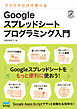
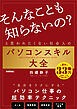



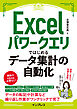




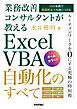



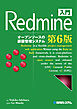



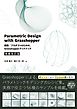







![Microsoft Power BI[実践]入門 ―― BI初心者でもすぐできる!リアルタイム分析・可視化の手引きとリファレンス](https://res.booklive.jp/1443952/001/thumbnail/S.jpg)


![パワーポイントスライドデザインのセオリー[改訂新版]](https://res.booklive.jp/1487920/001/thumbnail/S.jpg)
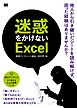


![今日からはじめる CLIP STUDIO PAINT イラスト入門[PRO/EX/iPad対応版]](https://res.booklive.jp/1425391/001/thumbnail/S.jpg)
![今すぐ使えるかんたん Access 2019[Office 365/Office 2019対応版]](https://res.booklive.jp/635902/001/thumbnail/S.jpg)




![今すぐ使えるかんたん Word完全ガイドブック 困った解決&便利技 [Office 2021/2019/2016/Microsoft 365対応版]](https://res.booklive.jp/1306899/001/thumbnail/S.jpg)


![基本操作からレポート作成までわかる! Microsoft Power BIの教科書[第2版]](https://res.booklive.jp/1407706/001/thumbnail/S.jpg)


![今すぐ使えるかんたん PowerPoint 完全ガイドブック 困った解決&便利技 [Office 2021/2019/2016/Microsoft 365対応版]](https://res.booklive.jp/1312212/001/thumbnail/S.jpg)





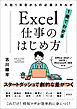









![メルカリ完全マニュアル[第2版]](https://res.booklive.jp/1460068/001/thumbnail/S.jpg)


![ゼロからはじめる Microsoft Teams 基本&便利技[改訂2版]](https://res.booklive.jp/1360364/001/thumbnail/S.jpg)
![極める。Excel デスクワークを革命的に効率化する[上級]教科書](https://res.booklive.jp/943907/001/thumbnail/S.jpg)


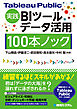

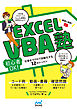

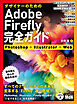

![今すぐ使えるかんたんmini Outlookの基本と便利がこれ1冊でわかる本[Office 2021/Microsoft 365 両対応]](https://res.booklive.jp/1435302/001/thumbnail/S.jpg)






![仕事で役立つ! PDF完全マニュアル[第2版]](https://res.booklive.jp/1159201/001/thumbnail/S.jpg)








